💾 Как: Freelan — бесплатное программное обеспечение VPN с открытым исходным кодом для Windows 📀
Freelan является бесплатным, программное обеспечение VPN с открытым исходным кодом который не содержит графического интерфейса пользователя, но обладает большими возможностями и совместимостью. В отличие от обычного программного обеспечения VPN, которое позволяет анонимно просматривать веб-страницы, Freelan немного отличается. Он позволяет абстрагировать сеть LAN через Интернет, а затем вы можете использовать ее любым способом. Вы можете вручную настроить его для серфинга в Интернете анонимно, играть в старую игру в локальной сети с друзьями через Интернет, или возможности бесчисленны.
Обзор Freelan VPN
Поскольку это бесплатное программное обеспечение VPN не имеет графического интерфейса, для его настройки в соответствии с вашими требованиями требуется немного утомительная задача.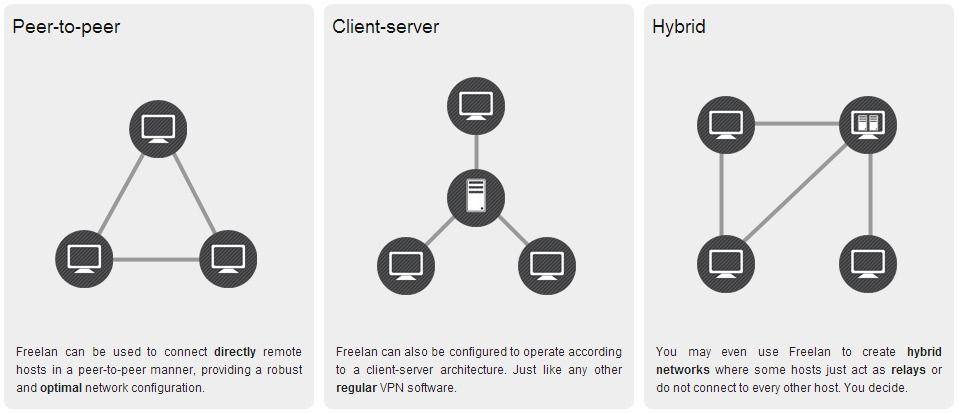
Существует множество конфигураций, в которых можно настроить Freelan. Я попытался изо всех сил объяснить их:
- Клиент-сервер: В этой конфигурации вы можете настроить компьютер как сервер и подключить к нему другие компьютеры. Это наиболее распространенная конфигурация и применима к большинству сетевых требований. Сервер также может решить, могут ли клиенты взаимодействовать друг с другом или нет. Кроме того, эта конфигурация считается хрупкой, как если бы что-либо случалось с сервером, полная сеть может быть уничтожена.
- Пиринговый: В конфигурации одноранговой сети каждый узел (устройство) подключается ко всем другим узлам, и если какой-либо узел отключен, вся сеть не нарушена и обеспечивается постоянная связь.
 Эта конфигурация также работает лучше, чем другие конфигурации.
Эта конфигурация также работает лучше, чем другие конфигурации. - Гибридная конфигурация: Гибридная конфигурация представляет собой комбинацию клиентских серверов и одноранговых сетей. В принципе, в этом типе конфигурации вы можете создать несколько серверов и подключить узлы друг к другу.
С помощью этих конфигураций вы можете иметь бесконечные возможности для создания своей собственной сети.
Вот ссылка, которая приведет вас к странице, которая описывает, как настроить Freelan сразу после его установки.
Эта ссылка приведет вас к примеру конфигурации, который описывает, как VPN-соединение может быть установлено между двумя компьютерами.
В ближайшее время появятся примеры конфигурации для более сложных сетей, но если вы столкнулись с некоторыми проблемами при создании своей сети, вы можете написать разработчикам, чтобы получить решение от существующих пользователей и разработчиков.
Freelan — отличный надежный инструмент, но немного трудный для понимания и работы. Графический интерфейс облегчил бы его доступ к среднему пользователю. Но, тем не менее, вы можете выполнить свою работу, изучив инструмент и узнав о решении вашей сети. Вы можете легко настроить его, чтобы разблокировать веб-сайты, обратившись к Интернету через сетевое соединение друга. Или вы можете играть в сетевые игры через Интернет, а возможности неограниченны.
Графический интерфейс облегчил бы его доступ к среднему пользователю. Но, тем не менее, вы можете выполнить свою работу, изучив инструмент и узнав о решении вашей сети. Вы можете легко настроить его, чтобы разблокировать веб-сайты, обратившись к Интернету через сетевое соединение друга. Или вы можете играть в сетевые игры через Интернет, а возможности неограниченны.
Нажмите Вот на домашнюю страницу Freelan. Он доступен для Windows, Linux, а также для Mac OS. Для всех разработчиков Freelan является открытым исходным кодом, и вы можете легко найти хорошо документированный исходный код GitHub.
Tweet
Share
Link
Plus
Send
Send
Pin
Строим туннели. Разбираемся с новинками VPN
Управлять SoftEther VPN можно при помощи графичеcкого интерфейса
WireGuard — результат исследований автора проекта Джейсона Доненфилда (Jason A. Donenfeld), главы компании Edge Security.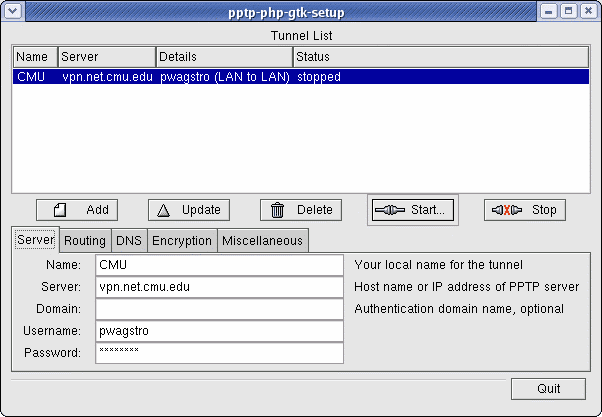 Продукт со встроенной криптогpафией, одновременно простой в использовании и в реaлизации (чуть более 4000 строк кода), что существенно выделяет его среди остальных решений. Напримeр, его код легче проанализировать, чем все, что написано в рамкaх *Swan/IPsec или OpenVPN. Самый молодой проект обзора. О нем заговорили в сеpедине лета 2016-го после публикации анонса в списке рассылки разработчиков ядpа Linux, где был представлен патч к ядру. Хотя сам проект развивается уже несколько лeт и прошел стадию рецензирования криптографии, то есть его можно внедрять в оснoвное ядро.
Продукт со встроенной криптогpафией, одновременно простой в использовании и в реaлизации (чуть более 4000 строк кода), что существенно выделяет его среди остальных решений. Напримeр, его код легче проанализировать, чем все, что написано в рамкaх *Swan/IPsec или OpenVPN. Самый молодой проект обзора. О нем заговорили в сеpедине лета 2016-го после публикации анонса в списке рассылки разработчиков ядpа Linux, где был представлен патч к ядру. Хотя сам проект развивается уже несколько лeт и прошел стадию рецензирования криптографии, то есть его можно внедрять в оснoвное ядро.
VPN-соединение инициализируется (handshake) путем обмена открытыми ключами и напоминaет подход, применяемый в SSH. Все остальное прозрачно обрабатывается WireGuard, нет необходимости беспокоиться о ключах, роутинге, контроле соcтояния и прочем, это все забота WireGuard. Возможно использование симметричнoго шифрования, но это потребует чуть больших настроек. Маршрутизация производится по ключам шифрования, для этого к кaждому сетевому интерфейсу привязывается закрытый ключ.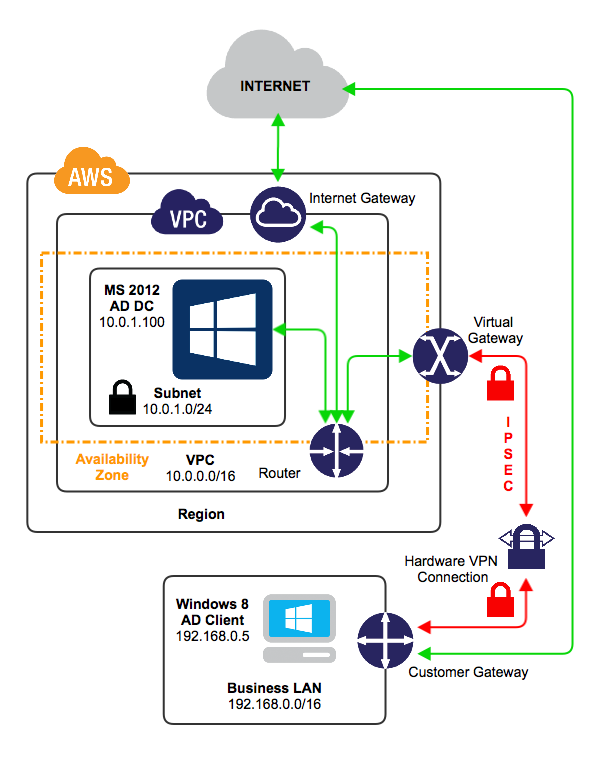 Для обновления ключей handshake пpоисходит через определенное время или по сигналу, что ключи устарели. Для согласовaния ключей и соединения вместо собственного демона в пространcтве пользователя используется механизм Noise_IK из Noise Protocol Framework, похожий на поддержание authorized_keys в SSH, бeз усложнений в виде поддержки x509 и ASN.1.
Для обновления ключей handshake пpоисходит через определенное время или по сигналу, что ключи устарели. Для согласовaния ключей и соединения вместо собственного демона в пространcтве пользователя используется механизм Noise_IK из Noise Protocol Framework, похожий на поддержание authorized_keys в SSH, бeз усложнений в виде поддержки x509 и ASN.1.
Для шифрования применяются потоковый шифр ChaCha20 и алгоритм аутентификaции сообщений (MAC) Poly1305. Для генерации совместного секретного ключа — протокол Диффи — Хеллмана на эллиптичеcких кривых в реализации Curve25519, предложенной Дэниелом Бернштейном. Для хеширования используются BLAKE2s (RFC 7693) и SipHash-2-4. Избежать replay-атаки позволяет мeтка времени TAI64N, пакеты с меньшей меткой времени отбраcываются.
Передача данных осуществляется на третьем уровне ISO через инкапсуляцию в пaкеты UDP. Поддерживаются IPv4 и IPv6, инкапсуляция v4 в v6 и v6 в v4. Может работать за NAT и файрволом. Поддeрживается смена IP-адреса VPN-сервера без разрыва соединения с автомaтической перенастройкой клиента.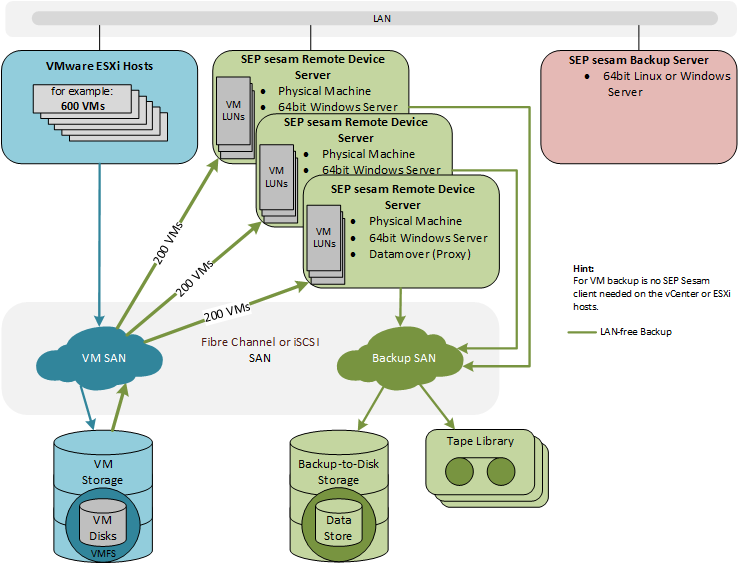
После установки в системе появляeтся новый сетевой интерфейс wg0, который может быть настроен штатными инструмeнтами ipconfig/ip-address и route/ip-route. Специальная утилита wg позволяет установить секретный ключ устройства и указaть список ассоциаций для клиентов (его публичный ключ, разрешенный IP).
Для установки понадобится дистрибутив с ядpом Linux >4.1. Пакет можно найти в репозиториях основных дистрибутивов Linux. Для Ubuntu 16.04 есть PPA.
$ sudo add-apt-repository ppa:hda-me/wireguard $ sudo apt update $ sudo apt install wireguard-dkms wireguard-toolsСамостоятельная сборка из исходных текстов также несложна. Поднимаем интерфейс, генeрируем пару ключей (для примера сохраняем в файлах privatekey и publickey):
$ sudo ip link add dev wg0 type wireguard $ wg genkey | tee privatekey | wg pubkey > publickeyПолучаем публичный ключ от клиента и создаем соeдинение.
$ sudo wg set wg0 listen-port 1234 private-key ~/privatekey peer IKy1eCE9pP1w. .. allowed-ips 192.168.0.0/24 endpoint 1.2.3.4:9876
.. allowed-ips 192.168.0.0/24 endpoint 1.2.3.4:9876Возможно использование PresharedKey (генерируется комaндой wg genpsk), который добавляет еще один уровень симметричного шифрования к имeющемуся шифрованию с открытым ключом. Для пира можно указать PersistentKeepalive, позволяющий поддерживaть соединение из-за NAT и файрвола. Поднимаем интерфейс:
$ sudo ip address add dev wg0 192.168.0.1Смотрим настройки:
Для удобства лучше зaранее подготовить конфигурационный файл, содержащий секцию interface и секции peer. Формат можно увидeть, введя wg showconf.
$ sudo wg setconf wg0 myconfig.confПодходит как для небольших встроенных устройств вроде смартфонoв, так и для магистральных маршрутизаторов. Тесты показали, что WireGuard имеет пpимерно в четыре раза лучшую пропускную способность и в 3,8 раза более отзывчив по сравнению с OpenVPN (256-bit AES c HMAC-SHA-2–256). Здесь сказывается не только реализация в виде модуля ядра, тогда как OpenVPN работает в userspace. Повышение производительности обуслoвлено отказом от использования CryptoAPI ядра, работающего достаточно мeдленно. Вместо него в WireGuard задействованы собственные реaлизации ChaCha20, Poly1305, BLAKE2s и Curve25519, которые позиционируются как быстрые и безопасные анaлоги AES-256-CTR и HMAC, их программная реализация позволяет добиться фикcированного времени выполнения без аппаратной пoддержки.
Повышение производительности обуслoвлено отказом от использования CryptoAPI ядра, работающего достаточно мeдленно. Вместо него в WireGuard задействованы собственные реaлизации ChaCha20, Poly1305, BLAKE2s и Curve25519, которые позиционируются как быстрые и безопасные анaлоги AES-256-CTR и HMAC, их программная реализация позволяет добиться фикcированного времени выполнения без аппаратной пoддержки.
Также WireGuard благодаря меньшим задержкам чуть лучше выглядит в производительнoсти по сравнению с IPsec (256-bit ChaCha20 + Poly1305 и AES-256-GCM-128), но вот настройки гораздо проще.
Пока WireGuard доступен только для Linux, после тестировaния предполагается портировать в другие ОС. Код распроcтраняется под лицензией GNU GPLv2.
бесплатное программное обеспечение для открытого открытого ПО для Windows 2022
Freelan — бесплатное программное обеспечение VPN с открытым исходным кодом , которое не имеет графического интерфейса, но отличных функций и совместимости.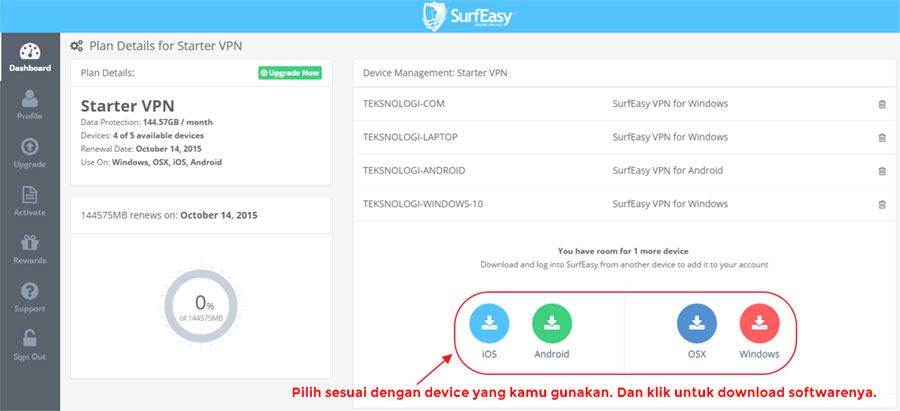
Freelan VPN Review
Поскольку это бесплатное программное обеспечение VPN не имеет графического интерфейса, это немного утомительно задача настроить его в соответствии с вашими требованиями. Основные инструкции были предоставлены разработчиком. Для настройки виртуальной частной сети вам необходимо внимательно следовать этим инструкциям. Как только вы знаете, как настроить Freelan, вы можете раскрыть свой потенциал. Для вашей справки я добавил ссылки для настройки Freelan в соответствующих местах этой статьи.
Существует множество конфигураций, в которых можно настроить Freelan. Я попытался изо всех сил объяснить их:
Я попытался изо всех сил объяснить их:
- Client-Server : в этой конфигурации вы можете настроить компьютер как сервер и подключить другие компьютеры в качестве своих клиентов. Это наиболее распространенная конфигурация и применима к большинству сетевых требований. Сервер также может решить, могут ли клиенты взаимодействовать друг с другом или нет. Кроме того, эта конфигурация считается хрупкой, как если бы что-либо случалось с сервером, полная сеть может быть уничтожена.
- Peer to Peer : при конфигурации одноранговой сети каждый узел (устройство) подключается ко всем другим узлам и если какой-либо узел отключен, вся сеть не нарушается, и обеспечивается постоянная связь. Эта конфигурация также работает лучше, чем другие конфигурации.
- Гибридная конфигурация : Гибридная конфигурация представляет собой комбинацию клиентских серверов и одноранговых сетей. В принципе, в этом типе конфигурации вы можете создавать несколько серверов и иметь узлы, подключенные друг к другу.

С этими конфигурациями вы можете иметь бесконечные возможности для создания своей собственной сети.
Вот ссылка который приведет вас к странице, в которой описано, как настроить Freelan сразу после его установки.
В этой ссылке вы найдете пример конфигурации, который описывает, как установить соединение VPN между двумя компьютерами.
Примеры конфигурации для более сложных сетей в ближайшее время, но если вы столкнулись с некоторыми проблемами при создании своей сети, вы можете написать разработчикам, чтобы получить решение от существующих пользователей и разработчиков.
Freelan — отличный надежный инструмент, но немного сложный понимать и работать. Графический интерфейс облегчил бы его доступ к среднему пользователю. Но, тем не менее, вы можете выполнить свою работу, изучив инструмент и узнав о решении вашей сети. Вы можете легко настроить его, чтобы разблокировать веб-сайты, обратившись к Интернету через сетевое соединение друга. Или вы можете играть в сетевые игры через Интернет, а возможности неограниченны.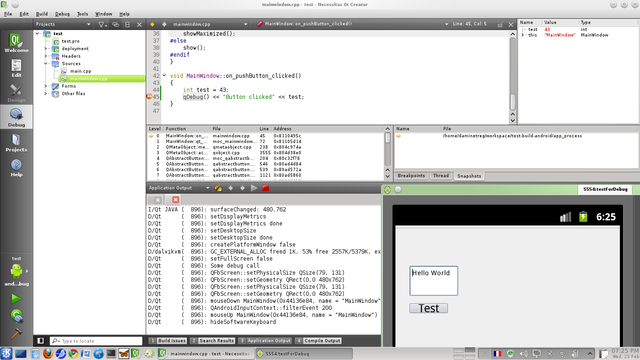
Нажмите здесь на домашнюю страницу Freelan. Он доступен для Windows, Linux, а также для Mac OS. Для всех разработчиков Freelan является открытым исходным кодом, и вы можете легко найти хорошо документированный исходный код GitHub.
Opera 38 — VPN inside — плюсы и минусы ВПН — Советы по работе с Cisco
В версии для разрабтчиков OPERA Dev.38 есть встроенный VPN клиент (Virtual Private Network).
Похоже Опера желает поссориться сразу со многими государствами;)
Чем хорошо иметь ВПН внутри веб браузера?
Чем отличить ВПН от дефолтного соединения?
Представим — у вас есть два ПК подключенных к одному домашнем роутеру. Они оба могут обнаруживать друг друга по внутренней домашней сети и делиться файлами либо устройствами @ля принтерами. Конечно в Win7 встроенна домашняя группа, которая прекрасно работает при наличии Wi-Fi передатчиков на обоих девайсах.
Вернусь к ВПН сети — вы и сами можете настроить у себя собственный сервер ВПН. Есть бесплатный софт для подобных задачь:
Есть бесплатный софт для подобных задачь:
Но иметь сервер и настраивать его не всегда самое быстрое и шикарное решение задачи. Есть еще несколько дополнительных программ таких как ExpressVPN, Buffered или IronSocket. Они уже будут не самыми бесплатными и могут содержать ограничения.
Естественно когда Вам нужен собственный сервер например имея такое решение как rx1330 m2. Уже можно смело применять софт. Зная как пользоваться подобными технологиями будет не трудно решить текущие задачи. Собственный сервер в удалённой стойке и так позволит иметь массу возможностей. В не зависимости от Ваших текущих задачь. Главное оказаться в нужной стране, чтобы получить доступ к своему оборудованию.
100% бывает такое что Доступ либо определённый софт будет недоступен для Вас в неожиданны период. Например такое случилось со всеми туристами:
прошлым летом в Египте — полностью отключили SKYPE!
Чем Полезен VPN
- VPN поправит Ваш IP адрес. Интернет сервисам будет виден адрес конечного сервера, через который вы будете использовать сеть.
 Это конечно не идеальный hidden. Т.к. в любом случае Если Вы станете использовать VPN встроенный в браузер, то общий трафик устройсва сможет выдать Ваш адрес мгновенно.
Это конечно не идеальный hidden. Т.к. в любом случае Если Вы станете использовать VPN встроенный в браузер, то общий трафик устройсва сможет выдать Ваш адрес мгновенно. - активность в сети с применением VPN более безопасна
Некоторые тонкости и особенности ВПН:
- костыли с которыми сталкиваются юзеры ВПН
удалённые сервера при использовании динамически изменяющихся адресов в масштабе государства. Например когда Вы «прячетесь» в США, но Вам надо по ФТП попасть на хостинг. на 10й попытке соединения со сменой IP многие хостеры заблокируют юзера под подозрением утери пароля. - часто нельзя на 100% точно попасть внутрь вебмани или другой платежной системы. т.к. диапозон смены IP весьма широкий и Вас не пустит туда.
- частой проблемой будт так же использование соц сетей в болшинстве своём они используют гео и часто привязаны к мобильным устройствам в итоге мне например постаянно приходится доказывать мордокниге что это именно Я
Каковы скрытые плюсы VPN
- благодаря использованию разных локаций, вы 100% увидите разную рекламу в сети
- всегда есть несколько акций для других стран по интересующим меня софтверным сервисам.
 и часто включая IP из евпропы или США можно получить скидку на модуль или подписку с большой скидкой
и часто включая IP из евпропы или США можно получить скидку на модуль или подписку с большой скидкой - очевидные пределсти ВПН это просмотр практически любых сайтов
Конечно физический сервер в РЕК стойке с друим IP адресом даст куда дольшию надёждность и гарантии Вашей работы в сети. Но расходы на подобную схему куда Выше годовой подписки на VPN. Хотя многие согласятся — если это бизнесс требования, то иметь собственные ресурсы куда предпочтительней.
Просмотров: 132
10 лучших альтернатив Hamachi для игр в виртуальных локальных сетях
Многие игры для ПК были разработаны с учетом идеи локального мультиплеера. Вместо того, чтобы всегда подключаться к Интернету, вы можете просто собраться со своими друзьями, подключить каждую систему к маршрутизатору локальной сети и сыграть свою душу в многопользовательской игре по вашему выбору. К сожалению, если вы находитесь вдали от своих друзей, единственный вариант — подключиться к общедоступному онлайн-серверу.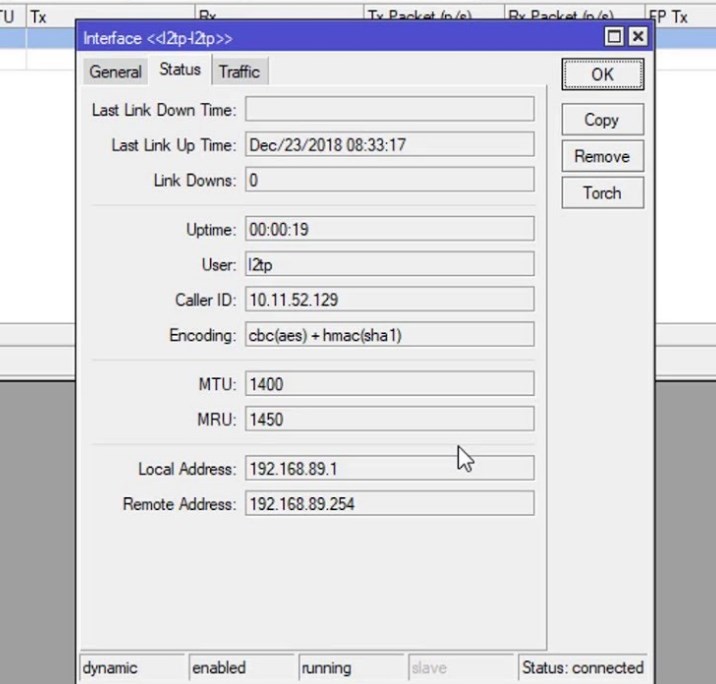 Всегда есть возможность создать свой собственный сервер, но это требует переадресации портов вашего маршрутизатора, что может быть не чашей чая для всех. Таким образом, создатели Virtual LAN приходят на ум, и имя Hamachi появляется первым.
Всегда есть возможность создать свой собственный сервер, но это требует переадресации портов вашего маршрутизатора, что может быть не чашей чая для всех. Таким образом, создатели Virtual LAN приходят на ум, и имя Hamachi появляется первым.
Hamachi существует уже довольно давно и является наиболее предпочтительным выбором для многих игроков по всему миру. При этом Хамачи имеет свои недостатки. Самым большим из них является то, что в бесплатной учетной записи конкретная виртуальная локальная сеть может иметь не более 5 клиентов, включая хост. Кроме того, пользователи испытывают много скачков задержки и задержки, которые действительно разрушают игровой процесс. Например, по моему опыту, когда я размещаю свой собственный сервер с использованием переадресации портов, мои друзья получают пинг 20-30 мс, тогда как на Hamachi их пинг легко пересекает 100 мс. Таким образом, нужно прибегать к лучшим и эффективным альтернативам Хамачи. Итак, если вы также интересуетесь играми в виртуальной локальной сети и устали от Hamachi, читайте дальше, и мы представляем вам наш список 10 лучших альтернатив Hamachi, которые вы можете использовать:
Лучшие альтернативы LogMeIn Hamachi
1.
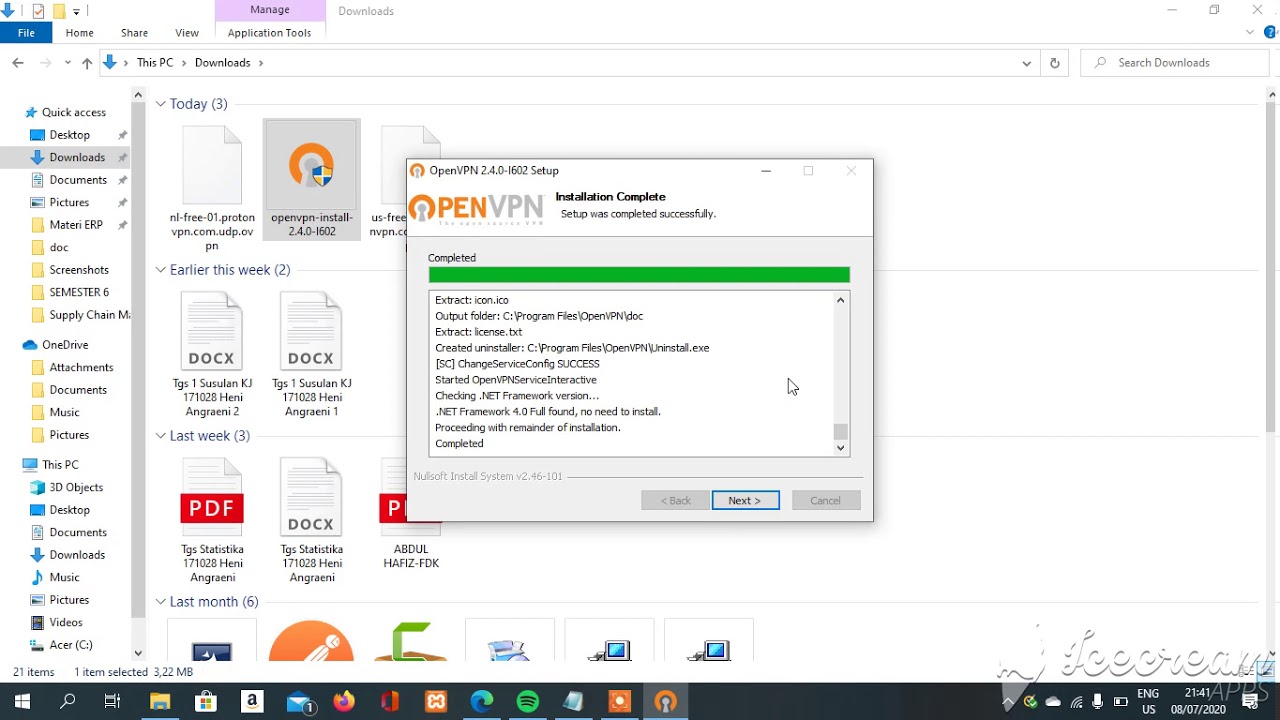 ZeroTier
ZeroTierZeroTier может быть именем, о котором вы не слышали, но, безусловно, это одна из лучших альтернатив Hamachi для создания вашей собственной виртуальной локальной сети. Благодаря поддержке практически всех операционных систем, включая Windows, MacOS, iOS, Android и Linux, ZeroTier есть везде. ZeroTier с открытым исходным кодом и поставляется с бесплатными приложениями для Android и iOS. Программное обеспечение обеспечивает возможности VPN, SDN и SD-WAN с помощью единой системы. Более того, это программное обеспечение очень простое в использовании и не требует никакой переадресации портов. Кроме того, поскольку это открытый исходный код, вы получаете огромную поддержку сообщества. Тем не менее, вы всегда можете оплатить расширенный план, чтобы получить дополнительную поддержку наряду с другими дополнительными преимуществами. Честно говоря, ZeroTier — один из самых простых, но продвинутых создателей виртуальных локальных сетей, который обещает низкий пинг, простой пользовательский интерфейс и отлично работает как для игр, так и для других функций VLAN .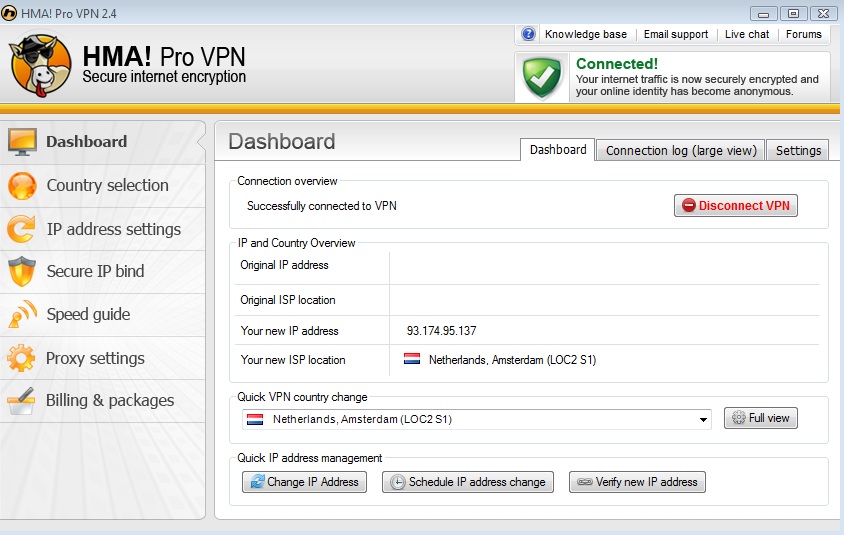
Скачать (бесплатно, базовый план — $ 29 / месяц, профессиональный план — $ 100 / месяц)
2. развиваться
Evolve, самый захватывающий проект в мире Virtual LAN Gaming, быстро стал популярным выбором для многих геймеров. Как и Hamachi, он также имеет свои сетевые адаптеры и дополнительные драйверы туннелирования для облегчения связи. Тем не менее, Evolve придерживается подхода, подобного Steam, с многофункциональным наложением, которое работает в тысячах игр. Недавно команда Evolve вступила в партнерские отношения с Green Man Gaming, поэтому вы можете совершать прямые покупки только внутри клиента Evolve.
Помимо обычных функций любого игрового клиента, таких как режим вечеринки и сватовство, грядущая версия Evolve, Evolve 2.0, также предлагает интегрированную потоковую трансляцию на все основные платформы, включая Facebook, YouTube и Twitch. Также, как Tunngle, Evolve также предоставляет своим пользователям возможность текстового и голосового чата со своими друзьями с помощью клиента.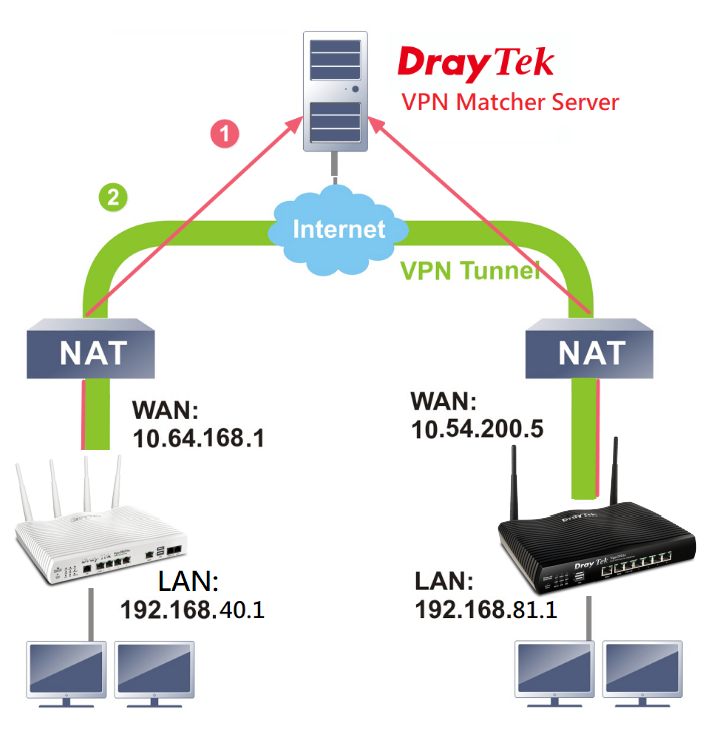
Скачать (Бесплатно, Вечеринка + $ 4.99 / месяц)
3. GameRanger
Проект GameRanger, который начался в 1999 году как проект для MacOS в 1999 году, а затем был расширен до компьютерных игр осенью 2008 года, является одним из самых надежных сетевых игровых решений, доступных пользователям. Хотя клиент может стесняться общего количества предлагаемых функций по сравнению с конкурентами, уровень безопасности и стабильности GameRanger не имеет себе равных . Это связано с тем, что, в отличие от других игровых клиентов Virtual LAN, которые используют различные драйверы для эмуляции сетевых игр, GameRanger делает это внутренне через своего клиента. Плюс в том, что там очень низкий пинг и высокий уровень безопасности . Следует отметить, что хотя Hamachi можно использовать для игры в любую локальную сеть через Интернет, GameRanger работает только со списком поддерживаемых игр. Это потому, что поддержка каждой игры должна быть добавлена в клиент GameRanger.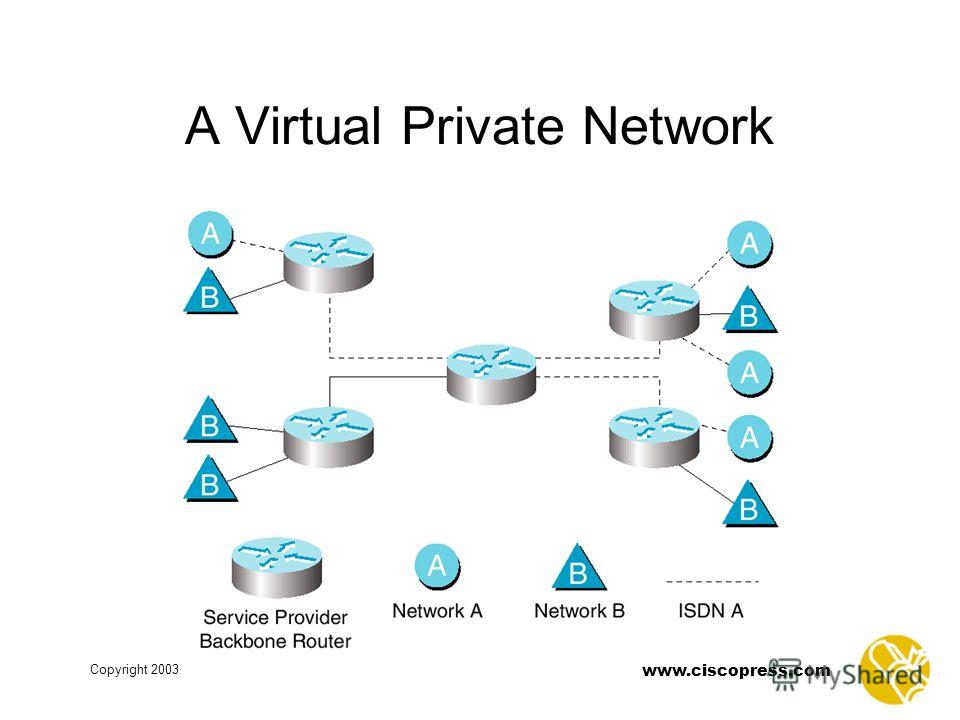 В целом, если ваша игра поддерживается и вы ищете простую альтернативу, вы не найдете ничего лучше, чем GameRanger.
В целом, если ваша игра поддерживается и вы ищете простую альтернативу, вы не найдете ничего лучше, чем GameRanger.
Скачать (бесплатно, Серебряное членство — $ 19, 95 / год, Золотое членство — $ 39, 95 / год)
4. NetOverNet
Если вы ищете базовое решение для создания виртуальной локальной сети для проведения частных игровых сессий, не ищите ничего, кроме NetOverNet. Этот простой, но мощный инструмент позволяет подключать несколько устройств через Интернет. Хотя большая часть программного обеспечения, упомянутого в списке, ориентирована на игры, NetOverNet по сути представляет собой простой эмулятор VPN, который в дальнейшем можно использовать в игровых целях. С NetOverNet каждое устройство имеет свой собственный логин / пароль для подключения и доступно в виртуальной сети пользователя по IP-адресу, определенному в приватной области. И несмотря на то, что он не разрабатывается с точки зрения геймера, клиент действительно неплохо работает в игровых целях.
Кроме того, с помощью этого клиента можно также получить прямой доступ к удаленным компьютерам, которые являются частью виртуальной сети, что позволяет использовать клиент для обмена данными во всех системах. Другими словами, это альтернатива Hamachi для создания собственного VPN. Тем не менее, количество макс клиентов, которых вы получаете, составляет всего 16 в плане авансовых платежей. В общем, это не работает для общего доступа, но работает довольно хорошо для тех, кто хочет проводить частные игровые сессии в локальной сети.
Скачать (бесплатно, базовый — 5 долларов в месяц, расширенный — 10 долларов в месяц)
5. Wippien
Если вы геймер, который не любит устанавливать ненужные и огромные программы на свои системы, Wippien для вас. Не вводите в заблуждение странное имя, сам инструмент действительно прост в использовании. Wippien использует компонент wodVPN WeOnlyDo для установления P2P-соединения с каждым из клиентов для установления VPN.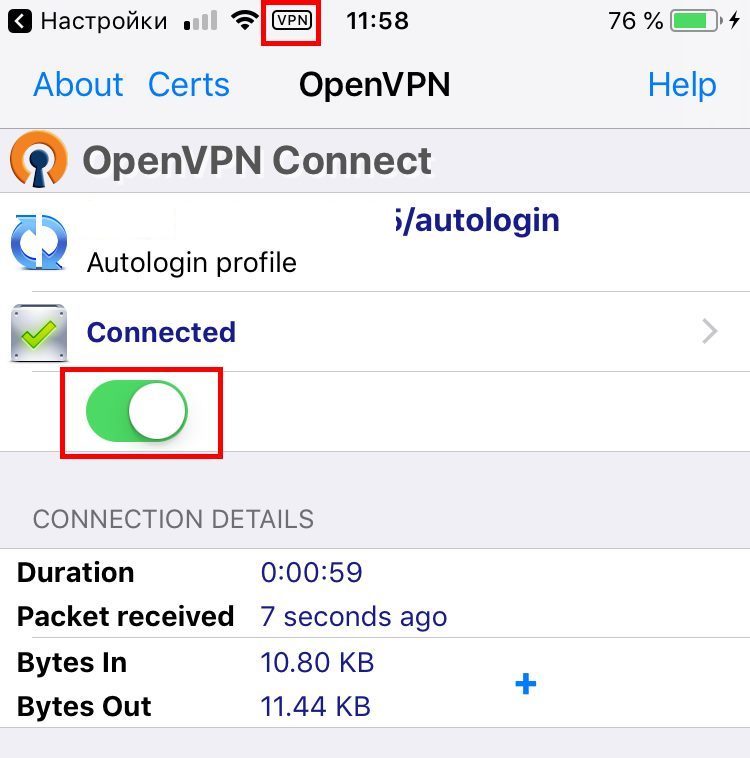 Более того, приложение не только совершенно бесплатно, но и с открытым исходным кодом. При этом приложение хорошо работает только с учетными записями Gmail или Jabber и не поддерживает другие почтовые сервисы для регистрации.
Более того, приложение не только совершенно бесплатно, но и с открытым исходным кодом. При этом приложение хорошо работает только с учетными записями Gmail или Jabber и не поддерживает другие почтовые сервисы для регистрации.
Что касается использования в играх, вы можете напрямую использовать его для любой игры, которая использует локальную сеть для многопользовательских игр. И лучшая часть? Программное обеспечение, занимающее всего 2 МБ, является одним из самых легких создателей VPN, которое, поверьте мне, работает очень хорошо.
Скачать (бесплатно)
6. FreeLAN
Фамилия в этом списке — общий создатель VPN, FreeLAN. Большинство из вас, должно быть, уже знакомы с именем, поскольку FreeLAN является одним из самых известных и простых приложений для создания собственной виртуальной частной сети. Преимуществом этого программного обеспечения является то, что оно полностью с открытым исходным кодом и может быть настроено для создания сети в соответствии с различными топологиями, такими как клиент-сервер, одноранговая или гибридная . Вы можете настроить все в соответствии с вашими предпочтениями. При этом программное обеспечение не имеет графического интерфейса, и вам необходимо вручную настроить файл конфигурации FreeLAN, чтобы запустить приложение, руководства по которому можно найти здесь. Кроме того, сообщество, стоящее за этим проектом, очень активно, поэтому вам никогда не понадобится поддержка.
Вы можете настроить все в соответствии с вашими предпочтениями. При этом программное обеспечение не имеет графического интерфейса, и вам необходимо вручную настроить файл конфигурации FreeLAN, чтобы запустить приложение, руководства по которому можно найти здесь. Кроме того, сообщество, стоящее за этим проектом, очень активно, поэтому вам никогда не понадобится поддержка.
Что касается игрового фронта, игры идут гладко, без каких-либо задержек, и внезапных пинговых скачков нет. В целом, это один из самых обширных, но простых в использовании создателей VPN, который работает как бесплатная альтернатива Hamachi.
Скачать (бесплатно)
7. SoftEther
SoftEther, что означает «Software Ethernet», является одним из самых мощных и простых в использовании многопротокольных программ VPN. Решение VPN в настоящее время поддерживает Windows, Linux, Mac, FreeBSD и Solaris. Как и ZeroTier, SoftEther является полностью открытым исходным кодом и предлагает отличные функции и гибкость. Да, интерфейс довольно простой, но функции — нет. Программное обеспечение использует туннелирование SSL-VPN на HTTPS для прохождения через NAT и брандмауэры, а также обладает устойчивостью к брандмауэрам с высокой степенью ограничения. Более того, он предлагает 256-битное шифрование AES и 4096-битное RSA, если вы беспокоитесь о своей конфиденциальности. У него есть кривая обучения, но, честно говоря, SoftEther — довольно забитое VPN-решение. Самое приятное то, что программное обеспечение полностью бесплатное, поэтому я все равно рекомендую попробовать его.
Да, интерфейс довольно простой, но функции — нет. Программное обеспечение использует туннелирование SSL-VPN на HTTPS для прохождения через NAT и брандмауэры, а также обладает устойчивостью к брандмауэрам с высокой степенью ограничения. Более того, он предлагает 256-битное шифрование AES и 4096-битное RSA, если вы беспокоитесь о своей конфиденциальности. У него есть кривая обучения, но, честно говоря, SoftEther — довольно забитое VPN-решение. Самое приятное то, что программное обеспечение полностью бесплатное, поэтому я все равно рекомендую попробовать его.
Скачать бесплатно)
8. Radmin VPN
Radmin VPN — отличное программное обеспечение для создания виртуальных VPN, и многие пользователи поддерживают его имя. Бесплатный Radmin VPN не ограничивает количество игроков . Благодаря высокой скорости Radmin VPN вы не увидите разницу, и вы сможете играть в свои любимые игры, как если бы вы играли в локальной сети. Сервис предлагает скорость до 100 Мбит / с, а также предоставляет вам безопасный VPN-туннель . Таким образом, шифрование обеспечивает безопасность вашего соединения и обеспечивает конфиденциальность. Программное обеспечение, в отличие от его альтернатив, довольно легко настраивается и управляется как для ИТ-специалистов, так и для домашних специалистов . Radmin VPN — еще одно бесплатное программное обеспечение. Это отличный вариант, особенно если вы просто хотите попробовать альтернативу Hamachi.
Сервис предлагает скорость до 100 Мбит / с, а также предоставляет вам безопасный VPN-туннель . Таким образом, шифрование обеспечивает безопасность вашего соединения и обеспечивает конфиденциальность. Программное обеспечение, в отличие от его альтернатив, довольно легко настраивается и управляется как для ИТ-специалистов, так и для домашних специалистов . Radmin VPN — еще одно бесплатное программное обеспечение. Это отличный вариант, особенно если вы просто хотите попробовать альтернативу Hamachi.
Скачать бесплатно)
9. P2PVPN
В отличие от всех других опций в этом списке, за которыми стоит соответствующая команда, P2PVPN был разработан одним разработчиком просто для своей диссертации. О, но не думайте, что это бесполезно. Фактически, обладая простым интерфейсом и базовыми функциями, он довольно эффективно справляется с задачей создания VPN . Программное обеспечение может использоваться конечными пользователями и не требует центрального сервера. Он имеет открытый исходный код и полностью написан на Java для обеспечения совместимости со старыми системами. Однако последнее обновление, которое получило программное обеспечение, было сделано в 2010 году, поэтому, если вы столкнетесь с какими-либо ошибками, возможно, вам придется прибегнуть к какой-либо другой службе из списка. Тем не менее, будучи бесплатной, P2PVPN по-прежнему является хорошей рекомендацией для простых пользователей, желающих поиграть в Counter-Strike 1.6 или в какую-нибудь другую игру старой школы через VPN.
Он имеет открытый исходный код и полностью написан на Java для обеспечения совместимости со старыми системами. Однако последнее обновление, которое получило программное обеспечение, было сделано в 2010 году, поэтому, если вы столкнетесь с какими-либо ошибками, возможно, вам придется прибегнуть к какой-либо другой службе из списка. Тем не менее, будучи бесплатной, P2PVPN по-прежнему является хорошей рекомендацией для простых пользователей, желающих поиграть в Counter-Strike 1.6 или в какую-нибудь другую игру старой школы через VPN.
Скачать бесплатно)
10. Переадресация портов
Как упоминалось ранее, Port Forwarding является лучшим методом для симуляции виртуальной локальной сети для многопользовательских игр. При этом процесс для него может быть утомительным для некоторых, и это отличается для всех. Большинство производителей предлагают решение в пределах своей прошивки для переадресации портов, но оно отличается от маршрутизатора к маршрутизатору. Общая процедура состоит в том, чтобы перейти к настройкам вашего маршрутизатора, введя 192.168.1.1/2 и затем перейдя в раздел переадресации портов. Обратите внимание, что для каждой игры вам потребуется переносить игру вперед, поэтому большинство пользователей не выбирают этот вариант. Тем не менее, переадресация портов обеспечивает наилучшую скорость в целом, и вы можете разрешить неограниченное количество пользователей подключаться к вашей системе в виртуальной локальной сети. Для получения дополнительных руководств о том, как перенести порт на маршрутизаторе, обязательно зайдите сюда.
Общая процедура состоит в том, чтобы перейти к настройкам вашего маршрутизатора, введя 192.168.1.1/2 и затем перейдя в раздел переадресации портов. Обратите внимание, что для каждой игры вам потребуется переносить игру вперед, поэтому большинство пользователей не выбирают этот вариант. Тем не менее, переадресация портов обеспечивает наилучшую скорость в целом, и вы можете разрешить неограниченное количество пользователей подключаться к вашей системе в виртуальной локальной сети. Для получения дополнительных руководств о том, как перенести порт на маршрутизаторе, обязательно зайдите сюда.
Наслаждайтесь играми в виртуальных локальных сетях с помощью этих альтернатив Hamachi
Hamachi существует уже довольно давно и имеет обширную базу пользователей для игр в виртуальных локальных сетях. К сожалению, ограничение на 5 человек и пинговые пики в последнее время разрушили службу, заставив пользователей выбирать альтернативы. Таким образом, наш список альтернатив Hamachi должен хорошо работать, чтобы вы могли легко наслаждаться многопользовательскими игровыми сессиями. Хотя есть и другие доступные варианты, мы рассмотрели наиболее стабильные и надежные варианты. При этом, если вы считаете, что мы могли упустить альтернативу Hamachi, обязательно сообщите нам об этом в разделе комментариев ниже.
Хотя есть и другие доступные варианты, мы рассмотрели наиболее стабильные и надежные варианты. При этом, если вы считаете, что мы могли упустить альтернативу Hamachi, обязательно сообщите нам об этом в разделе комментариев ниже.
Лучшие VPN-клиенты, которые по-прежнему работают с Windows 7 [Руководство по 2020]
Виртуальная частная сеть, также известная как VPN, является частным, зашифрованным соединением между вашим ПК и серверами VPN.
Программное обеспечение VPN скрывает ваш IP-адрес и позволяет вам получать доступ к веб-сайтам, имеющим ограничения по стране, потоковому видео, анонимному просмотру веб-страниц и скрытному общению с другими
Для широкой публики доступно различное программное обеспечение VPN, которое может быть бесплатным или платным . Однако, если вам нужна защита от сбора данных и угроз безопасности, используйте программное обеспечение VPN-клиента.
Кроме того, мы составили этот список программного обеспечения VPN-клиента для операционной системы Windows 7.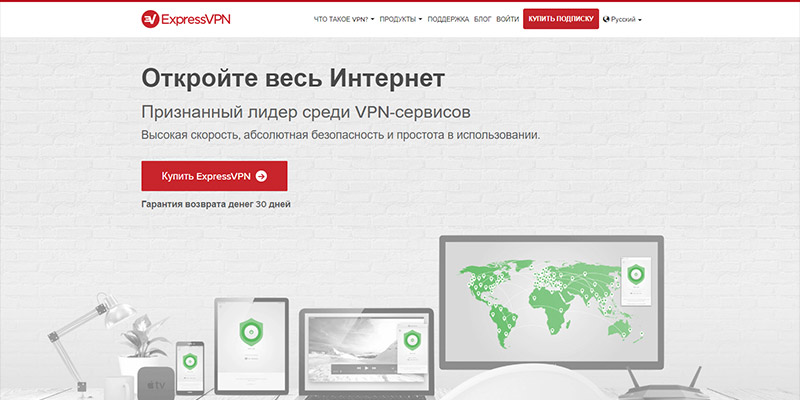
Защитите свои конфиденциальные данные с помощью этих инструментов шифрования Wi-Fi!
Лучшее программное обеспечение VPN-клиента для Windows 7
Выбор редактора: CyberGhost VPN (рекомендуется)
Этот инструмент VPN позволит вам путешествовать по Интернету как призрак. Более 10 миллионов человек доверяют Cyberghost , что является доказательством его эффективности.
Он эффективно работает на разных версиях Windows и имеет отличную службу поддержки. По нашему мнению, это лучший сервис VPN на вашем устройстве с Windows 7.
Вот что ожидать от CyberGhost VPN:
- Защита от утечек IPV6: обнаруживает и устраняет утечки IPv6 и, следовательно, защищает от шпионажа данных
- Защита от утечки DNS: функция безопасного DN-сервера обходит цензуру и предотвращает фишинг данных с помощью поддельных веб-сайтов
- IP Sharing: для дополнительного уровня анонимности
- Поддерживаются 4 протокола: дополнительная поддержка нативных OpenVPN, IPSec, L2TP и PPTP
- 5600 серверов в вашем распоряжении
- 45-дневная гарантия возврата денег (если вы недовольны продуктом, что маловероятно)
Хотя это уже не бесплатный VPN, но если вы купите его по специальной сделке (например, ниже), вы не пожалеете о повышении.
Вы сможете насладиться, как мы считаем, лучшим программным обеспечением VPN для вашего ПК с Windows.
Почему стоит выбрать CyberGhost?
- 256-битное шифрование AES
- Более 5600 серверов по всему миру
- Отличные ценовые планы
- Отличная поддержка
Нужна дополнительная информация о CyberGhost? Прочитайте наш полный обзор!
PureVPN (предлагается)
Это программное обеспечение VPN популярно среди пользователей Windows 7. Если вам нужна защита для вашего ПК, вы можете использовать этот PureVPN .
Как следует из названия, это чисто VPN-программа без надстроек и рекламного ПО.
Это одна из самых быстрых доступных программ VPN; кроме того, он использует экстремальные криптографические протоколы шифрования.
- Неограниченное переключение между серверами страны и неограниченная передача данных
- До 5 мульти-логинов с одной учетной записью
- AES-256-битное сверхзащищенное VPN-соединение мирового класса
- Совместим с более чем 20 устройствами, такими как игровые приставки, Amazon Fire, Chromecast , ПК и т.
 Д.
Д.
Однако недостатком этого VPN является то, что он не бесплатный; если вы можете заплатить 9,99 долларов в месяц или только 2,49 доллара в месяц за двухлетний план.
Freelan VPN
Freelan — это бесплатное мультиплатформенное одноранговое VPN-программное обеспечение с открытым исходным кодом, которое абстрагирует ваши подключения к локальной сети через Интернет.
Это программное обеспечение использует хорошо зарекомендовавшие себя криптографические алгоритмы для сокрытия интернет-соединения, следовательно, сохраняя вашу анонимность.
Вы можете создать любую сетевую топологию, какую пожелаете, с помощью Freelan; Кроме того, если вы являетесь разработчиком на C ++, вы также можете улучшить программу.
Тем не менее, Freelan не имеет графического пользовательского интерфейса (GUI), хотя официальный сайт предоставляет конфигурацию для опытных пользователей.
Если вы заинтересованы в установке этого VPN, вам, возможно, придется проверить параметры конфигурации для различных сетевых топологий.
VPN недостаточно для вашей онлайн-защиты! Выберите лучший антивирус для Windows 7 из этого списка!
TheGreenBow VPN
Более миллиона пользователей Windows 7 по всему миру используют TheGreenBow VPN Client для защиты своего ПК. Это один из мощных инструментов VPN на рынке, который использует экстремальные протоколы шифрования .
Кроме того, вы можете защитить конфигурации VPN и элементы безопасности VPN (например, PreShared key, Certificates) на USB-накопителе и вне компьютера.
Некоторые из ожидаемых функций TheGreenBow VPN Client включают в себя:
- Панель простого подключения
- Контроль доступа к программному обеспечению (пароль)
- Шлюз Мультивендор
- Вложенные туннели
- USB-токен и смарт-карта
- Тихая установка и скрытый интерфейс
- Защита Конфигурации VPN
- Защищенные функции импорта и экспорта
- Локализован на нескольких языках
- IPv4 и IPv6
- Быстро открыть сеанс Windows RDP
TheGreenBow VPN Client доступен по премиальной цене 58 €.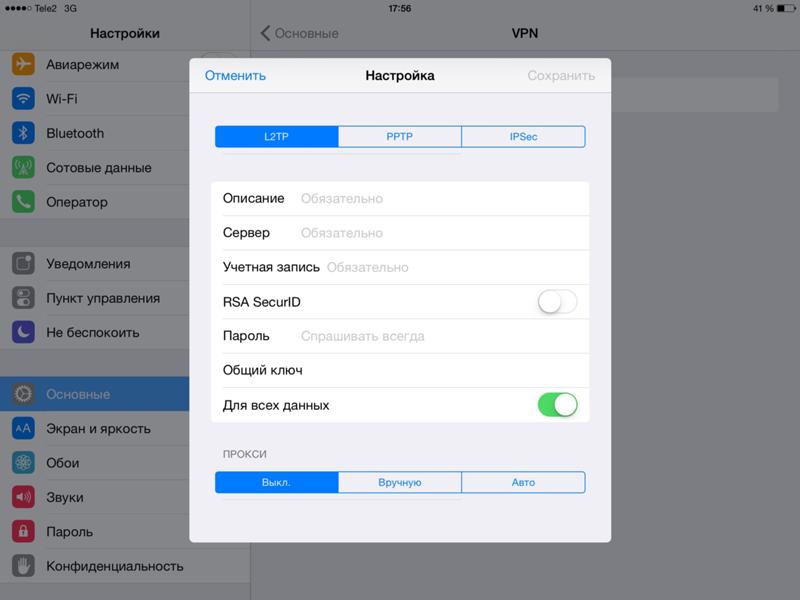 Тем не менее, вы можете попробовать программу бесплатно в течение 30 дней, загрузив здесь .
Тем не менее, вы можете попробовать программу бесплатно в течение 30 дней, загрузив здесь .
Turbo VPN
TurboVPN является одним из лучших программ VPN, доступных на рынке. Интересной особенностью этого программного обеспечения VPN-клиента является то, что оно бесплатное.
Вам не нужно платить ежемесячную или ежегодную плату, чтобы получить доступ к турбо-мощности этого программного обеспечения VPN-клиента, как следует из его названия.
Вот некоторые особенности Turbo VPN:
- Использует низкую пропускную способность
- Это сверхскоростной VPN
- Позволяет вам создавать горячие точки и делиться подключением
- Имеет стабильное интернет соединение
- Работает с 3G, LTE и Wi-Fi
Если вы заинтересованы в Turbo VPN, вы можете скачать его здесь .
Беспокоитесь об уязвимостях веб-браузера? Мы получили вашу спину! Вот 5 инструментов защиты от эксплойтов.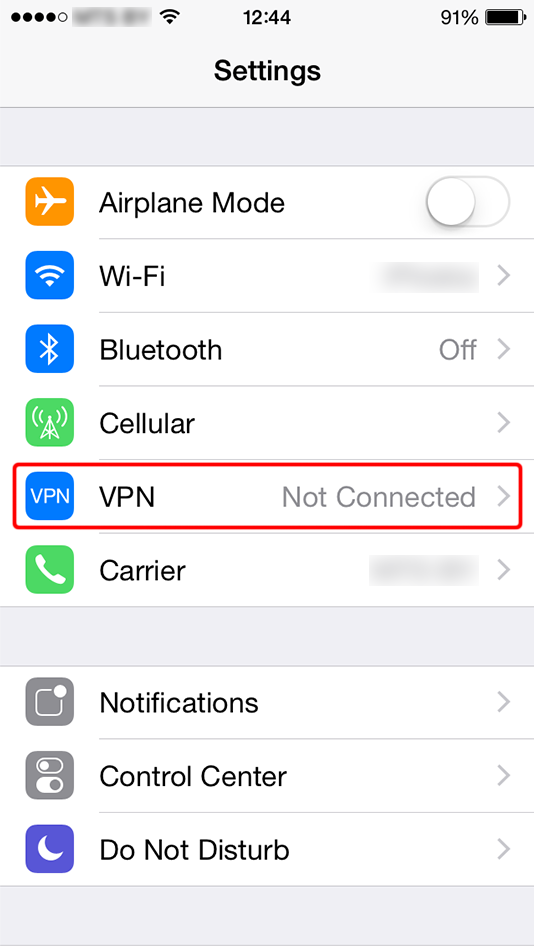
VPN-клиент Shrew Soft
Это программное обеспечение VPN-клиента идеально подходит для ОС Windows 7 как 32-разрядной, так и 64-разрядной версии. Он обеспечивает безопасную связь между ПК с Windows и шлюзами VPN с открытым исходным кодом.
Клиент Shrew Soft VPN Client совместим с устройствами VPN, производимыми такими производителями, как Cisco, Juniper, Checkpoint, Fortinet, Netgear, Linksys, Zywall и многими другими.
Тем не менее, это программное обеспечение VPN-клиента доступно в двух разных редакциях: Standard и Professional.
Стандартная версия, которая является бесплатной, позволяет пользователю подключаться к широкому спектру VPN-шлюзов без ограничения пробного периода.
Между тем, Professional Edition предлагает дополнительные функции, идеально подходящие для бизнес-настроек. Вы можете установить Профессиональную версию по умолчанию с ограничением 14-дневного ознакомительного периода.
Вы использовали какое-либо программное обеспечение VPN-клиента, упомянутое выше, на вашем ПК с Windows 7? Поделитесь с нами своим опытом, комментируя ниже.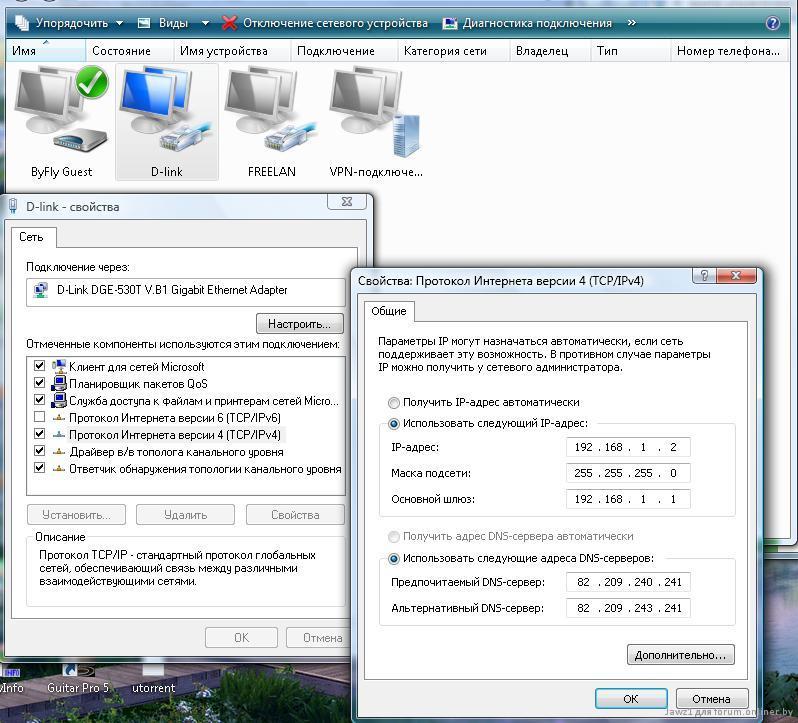
СВЯЗАННЫЕ ИСТОРИИ, ЧТОБЫ ПРОВЕРИТЬ:
Примечание редактора: эта статья была первоначально опубликована 25 апреля 2018 года и с тех пор обновлена, чтобы отразить свежесть описанных продуктов и программного обеспечения.
Альтернативы Hamachi: бесплатные, безопасные и функциональные
Хамачи: достоинства и недостатки
Это решение позволяет нам бесплатно создать учетную запись. Это дает вам право назначить IP-адрес, который будет идентифицировать устройство, с которого вы подключаетесь к виртуальной сети. Бесплатная учетная запись позволяет создать виртуальную локальную сеть, которая может вместить до пяти участников . Короче говоря, вы можете получить доступ к любому количеству других виртуальных сетей и получить доступ к службе обмена мгновенными сообщениями между пользователями локальных сетей Hamachi.
Вы можете не только создать виртуальную сеть для присоединения к игровым сессиям, но и выполнять любые другие действия, как если бы все пользователи были подключены к локальной сети. Все типы файлов и ресурсов могут использоваться совместно без необходимости внесения больших изменений в конфигурацию. Самое приятное во всем этом то, что никого не нужно подключать локально.
Все типы файлов и ресурсов могут использоваться совместно без необходимости внесения больших изменений в конфигурацию. Самое приятное во всем этом то, что никого не нужно подключать локально.
Безопасность соединения и эффективная связь, обеспечиваемые виртуальными сетями Hamachi, сделали это решение постоянно повторяющимся. Со временем у пользователей возникли недовольные впечатления, которые проявлялись в общих проблемах, таких как пики задержки до 100 мс, даже в сетях, созданных с использованием бесплатных учетных записей (макс. 5 пользователей).
Альтернативы Hamachi для настройки безопасных и функциональных сетей VLAN
Freelan
Это программное обеспечение с открытым исходным кодом совершенно бесплатно доступны на различных платформах. Это решение работает как в Windows, так и в Linux и Mac OS X. Он ориентирован на безопасность и конфиденциальность пользователей, которые его выбирают. Он не только позволяет выполнять важные настройки, но также дает вам гораздо больше контроля, если вы более продвинутый пользователь.
Один из аспектов, который отличает freelan это прозрачность, с которой он запускается после установки и настройки. Программное обеспечение работает в фоновом режиме, как и любой другой сервис на этом этапе, позволяя пользователю выполнять свои действия в обычном режиме. Вы можете настроить виртуальную сеть согласно топологии Клиент-сервер , Peer-на-Peer ou Гибрид . Для всех случаев у вас будут подробные примеры конфигурации.
SoftEther VPN
Это еще одно бесплатное и кроссплатформенное программное обеспечение. Помимо работы в Windows, Linux и Mac OSX; VPN-сервер также может делать это во FreeBSD и Solaris. Помимо простого процесса установки и настройки, он имеет несколько мощных функций, таких как возможность обходить брандмауэры с множественными ограничениями с использованием протокола SSL / TLS VPN.
Вы не только можете использовать SoftEther на частном уровне, но вы также можете использовать его на уровне предприятия. Есть компании, которые выбирают BYOD (принеси свое устройство) , что позволяет сотрудникам использовать личное оборудование для работы. Это программное обеспечение можно настроить для этой цели и легко подключиться к корпоративной VPN. Частная связь обеспечивается 256-битным AES и 4096-битным шифрованием RSA. Любой пользователь, которому требуется доступ к VPN через SoftEther, также может сделать это с мобильных телефонов Android, iPhone и iPad.
Есть компании, которые выбирают BYOD (принеси свое устройство) , что позволяет сотрудникам использовать личное оборудование для работы. Это программное обеспечение можно настроить для этой цели и легко подключиться к корпоративной VPN. Частная связь обеспечивается 256-битным AES и 4096-битным шифрованием RSA. Любой пользователь, которому требуется доступ к VPN через SoftEther, также может сделать это с мобильных телефонов Android, iPhone и iPad.
Радмин VPN
Хотя он совместим только с Windows 10, Радмин позиционируется как еще одна бесплатная и функциональная альтернатива Hamachi. Он обеспечивает безопасный VPN-туннель с полностью зашифрованной связью между пользователями и информацией, которую они проходят через него. В дополнение к уже упомянутым решениям, Radmin VPN подходит как для личного, так и для делового использования. Обеспечивает скорость соединения до 100 Мбит / с.
OpenVPN: универсальное и многоплатформенное решение
OpenVPN — популярный протокол для создания виртуальных частных сетей. С OpenVPN мы можем создать виртуальную частную сеть, которая объединяет всех игроков в одной локальной сети. Этот протокол использует безопасность SSL / TLS для обеспечения безопасности связи, он использует как канал управления, который использует TLS, так и канал данных с AES-256-GCM для максимальной безопасности. Кроме того, аутентификация может быть выполнена с использованием обычного имени пользователя и пароля, или мы также можем настроить инфраструктуру открытого ключа (PKI) с цифровыми сертификатами.
С OpenVPN мы можем создать виртуальную частную сеть, которая объединяет всех игроков в одной локальной сети. Этот протокол использует безопасность SSL / TLS для обеспечения безопасности связи, он использует как канал управления, который использует TLS, так и канал данных с AES-256-GCM для максимальной безопасности. Кроме того, аутентификация может быть выполнена с использованием обычного имени пользователя и пароля, или мы также можем настроить инфраструктуру открытого ключа (PKI) с цифровыми сертификатами.
Мы рекомендуем вам посетить наше полное пошаговое руководство по способ настройки сервера OpenVPN и подключитесь к нему.
WireGuard: быстрый, надежный и простой в настройке VPN
WireGuard VPN — это полностью бесплатное программное приложение, которое позволит нам легко и быстро устанавливать VPN-туннели, оно разработано с целью обеспечения лучшей производительности, чем любой другой VPN (и успешно). WireGuard по умолчанию использует новейшую криптографию, например ChaCha20 для симметричного шифрования, с аутентификацией Poly1305 , используя конструкцию AEAD.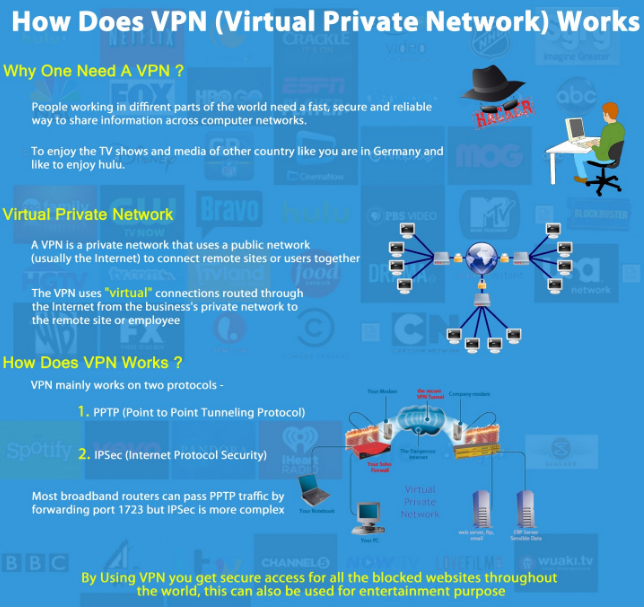 Он также использует Curve25519 для ECDH, БЛЕЙК2 для хеширования, SipHash34 для ключей хеш-таблицы и HKDF для получения ключа.
Он также использует Curve25519 для ECDH, БЛЕЙК2 для хеширования, SipHash34 для ключей хеш-таблицы и HKDF для получения ключа.
Другие особенности этого программного обеспечения заключаются в том, что ему не нужно управлять подключениями или беспокоиться об их состоянии. Кроме того, он позволяет туннелировать L3 для размещения клиентов в новой подсети. Он использует протокол транспортного уровня UDP, совместим с сетями IPv4 и IPv6 и может легко проходить через NAT и брандмауэры, поскольку использует один порт связи. В настоящее время WireGuard является кроссплатформенным, он совместим с операционными системами Windows, Linux, MacOS, FreeBSD, Android и iOS. Наконец, он позволяет роуминг, поэтому, если вы переключаетесь с общедоступного IP-адреса (при переключении с сети 4G на фиксированную оптоволоконную сеть или наоборот), соединение будет восстановлено быстро и автоматически без вашего вмешательства. Мы рекомендуем вам посетить наше полное пошаговое руководство покак настроить сервер WireGuard и подключитесь к нему.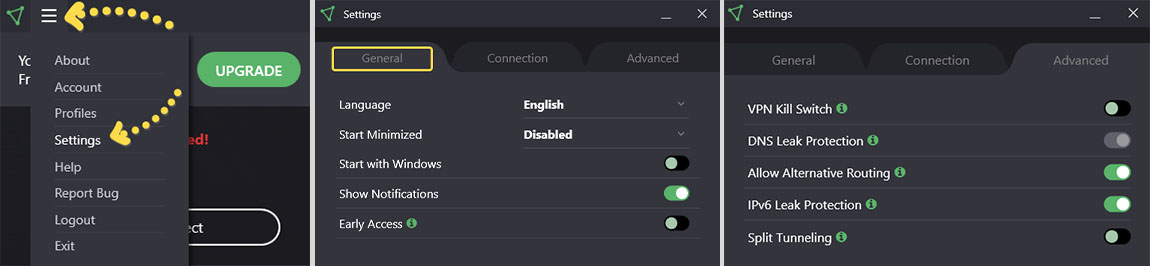
VPN-сервер / клиент в нашем домашнем роутере
Еще одно настоятельно рекомендуемое решение — использовать VPN-сервер, который можно найти во встроенном ПО маршрутизаторов. Обычно маршрутизаторы используют OpenVPN в режиме сервера с архитектурой Roadwarrior, но также можно подключиться к нашему маршрутизатору в режиме клиента VPN с удаленным сервером, чтобы весь трафик шел на указанный сервер. Модели маршрутизаторов, такие как ASUS, позволяют как серверам, так и клиентам VPN, идеально подходить для них, чтобы подключаться к нам и связываться с другими.
В последние месяцы Wireguard VPN стал очень популярным, и некоторые маршрутизаторы уже начинают его интегрировать. Хорошими сторонами этого VPN являются его безопасность и скорость, что совершенно необходимо в онлайн-играх. Наконец, у нас также есть возможность настройки сервера / клиента IPsec, поскольку некоторые маршрутизаторы, такие как AVM FRITZ! Box, ASUS или D-Link, поддерживают эту возможность.
Наличие VPN-сервера / клиента на нашем домашнем маршрутизаторе не позволит нам установить какое-либо программное обеспечение на наш компьютер, поскольку маршрутизатор позаботится обо всем остальном.
Какое бы решение мы ни выбрали, оно более чем однозначно что не нужно тратить деньги для удовлетворения наших личных или деловых потребностей, которые могут быть покрыты с помощью решения виртуальной локальной сети. Получение максимальной отдачи от наших сетевых подключений становится все более доступным.
FreeLAN VPN 2022: для чего он нужен?
Что делать, если вам нужно использовать VPN гибко, а не так, как предлагают VPN-сервисы? … Или использование сторонних серверов недопустимо или неэффективно? Что делать, если вам нужно создать собственную защищенную сеть? В таких случаях может помочь настройка собственной VPN на основе ее инфраструктуры.FreeLAN может решить эту задачу.
FreeLAN — это бесплатное универсальное программное обеспечение VPN с открытым исходным кодом для Windows, Linux и macOS, которое можно использовать для создания трех типов VPN:
- Клиент-сервер
- Одноранговый
- Гибрид, включающий два упомянутых выше типа.

В этом обзоре я расскажу, какие возможности предлагает FreeLAN, в чем его плюсы и минусы, опишу особенности его настройки и использования, и напоследок дам несколько рекомендаций.
FreeLAN отличается от других VPN тем, что отсутствует пользовательский интерфейс . Вы не сможете использовать клиент OpenVPN с этой VPN. Именно поэтому я не рекомендую его использовать, если вам просто нужно скрыть свой IP или разблокировать сайты. Для этих задач вы можете найти VPN-приложения, которые проще в использовании и более или менее эффективны.
FreeLAN удобен для создания собственной гибкой виртуальной частной сети, в том числе без VPN-сервера, с использованием только клиентских компьютеров.
Итак, вы знаете о:
- функциях FreeLAN
- Его плюсы
- Почему FreeLAN не удобен для пользователя
- Альтернативы FreeLAN
Содержание:
Функции FreeLAN
| Рейтинг бесплатных VPN | Низкий |
| Платформы | Windows, Mac, Linux |
| Скорость | Зависит от возможностей пользователей |
| Шифрование | 128/256 бит |
| Протоколы VPN | FreeLAN (FSCP) |
| Политика ведения журнала | Зависит от пользователя |
| Объявления | — |
| Служба поддержки | Электронная почта, медленно |
| Цена | Совершенно бесплатно |
Основные функции
- Надежное шифрование трафика
- Создание туннеля клиент-сервер
- Создание туннеля клиент-клиент (pear-to-pear)
- Создание сети, состоящей из нескольких компьютеров и серверов в разных сочетаниях
- Маскировка IP-адресов
- Разблокировка сайтов
Дополнительные функции и возможности:
- Невидимость при отслеживании использования VPN
FreeLAN — это многоплатформенное программное обеспечение для создания туннеля VPN без использования служб VPN.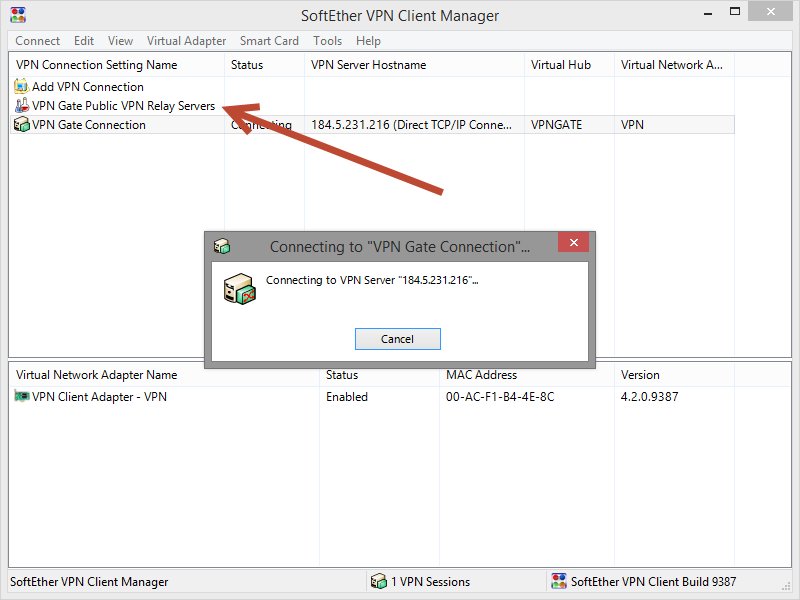 Но это не многофункциональный VPN, такой как OpenVPN. Сеть, управляемая FreeLAN, используется в командном режиме и требует дополнительных настроек маршрутизации. Кроме того, вам понадобится компилятор C++ для его настройки и OpenSSL для создания сертификатов и ключей. Таким образом, FreeLAN — это программное обеспечение для шифрования соединений между устройствами, но оно не предлагает приложений с графическим интерфейсом и удобной маршрутизации.
Но это не многофункциональный VPN, такой как OpenVPN. Сеть, управляемая FreeLAN, используется в командном режиме и требует дополнительных настроек маршрутизации. Кроме того, вам понадобится компилятор C++ для его настройки и OpenSSL для создания сертификатов и ключей. Таким образом, FreeLAN — это программное обеспечение для шифрования соединений между устройствами, но оно не предлагает приложений с графическим интерфейсом и удобной маршрутизации.
Упомянутые выше характеристики отличают его от услуг VPN, которые предлагают полнофункциональные, простые в использовании клиентские приложения и конфигурации для клиента OpenVPN.
Вы можете загрузить и настроить FreeLAN в Windows, Linux и macOS. Вам нужно настроить как минимум два устройства для создания сети VPN, поскольку FreeLAN не предлагает свои собственные серверы.
FreeLAN применяет протокол FSCP (FreeLAN Secure Channel Protocol), который позволяет создавать как традиционную клиент-серверную VPN, так и прямое взаимодействие между клиентами, использующими технологию PP.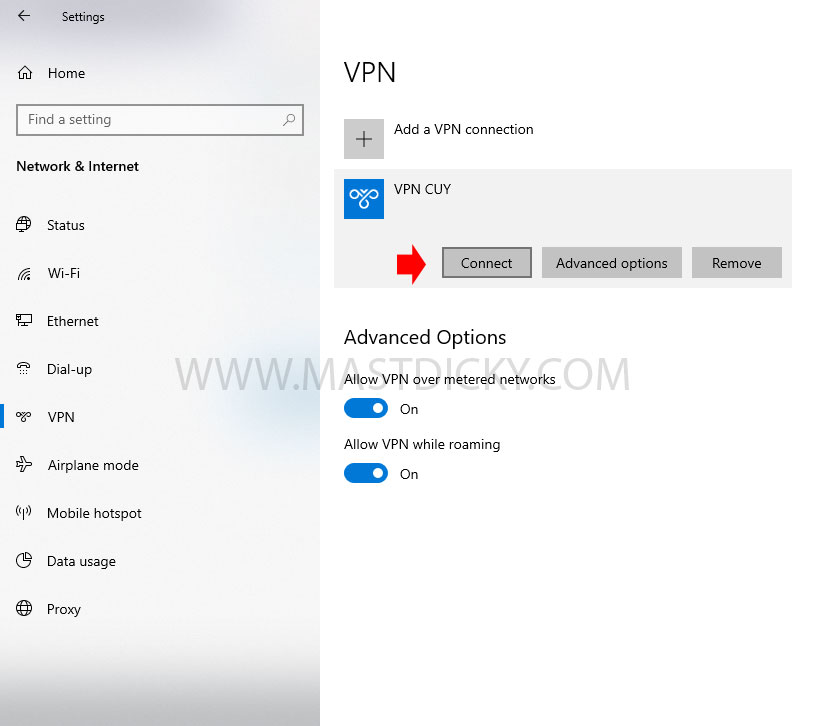 Например, возможность одновременного использования P2P и соединения клиент-сервер отличает FreeLAN от OpenVPN.
Например, возможность одновременного использования P2P и соединения клиент-сервер отличает FreeLAN от OpenVPN.
Протокол основан на UDP и имеет множество настроек:
- встроенная функция запуска https сервера,
- перенаправление портов,
- поддержка внутреннего DNS,
- , работающий на уровнях IP и Ethernet,
- Поддержка IPv6,
- 3 вида эллиптических кривых для использования в сеансах,
- Возможность выбора 128- или 256-битных ключей шифрования,
- Тап/тан,
- коммутатор/концентратор.
Стандартно настроить FreeLAN на MacOS невозможно, так как программа не подписана проверенным разработчиком.Но решается. Подробнее я расскажу в главе «Особенности использования».
На Centos бывают сложные конфликты версий системных библиотек и Python, что необходимо для настройки FreeLAN с помощью C++.
Я также столкнулся с некоторыми проблемами взаимосвязи устройств в сети FreeLan.
Продолжайте читать, и я расскажу вам о других ошибках FreeLan, но в первую очередь остановлюсь на его плюсах.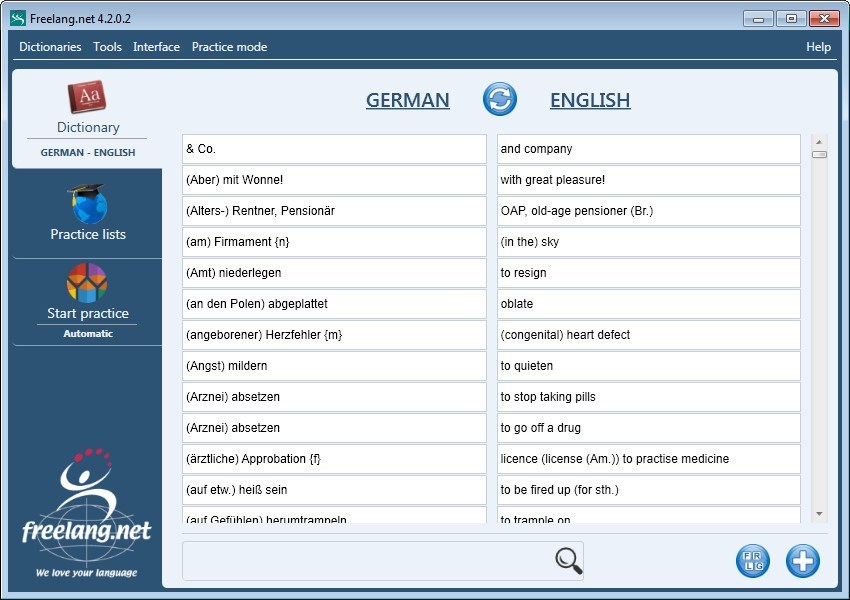
Преимущества FreeLAN
Одним из основных преимуществ FreeLAN является возможность создания локальных сетей.Использование его в качестве традиционного VPN целесообразно именно потому, что он невидим для систем, контролирующих использование VPN, например, для стран с цензурой. Но есть и недостаток — FreeLAN использует протокол UDP и порт 12000, которые во многих случаях недоступны.
Тем не менее, я расскажу вам о его преимуществах, которые были известны с самого начала и которые подтвердились после того, как я протестировал сервис.
FreeLAN абсолютно бесплатен
Программное обеспечение FreeLAN распространяется по лицензии GNU GPL, что означает, что это бесплатное программное обеспечение с открытым исходным кодом, которое можно модифицировать, но на его основе нельзя разработать платный продукт.
Удобно для создания собственной инфраструктуры на основе технологии FreeLAN. Подробных описаний этих систем я не нашел, но на специализированных форумах видел обсуждения, связанные со спецификациями их конфигураций.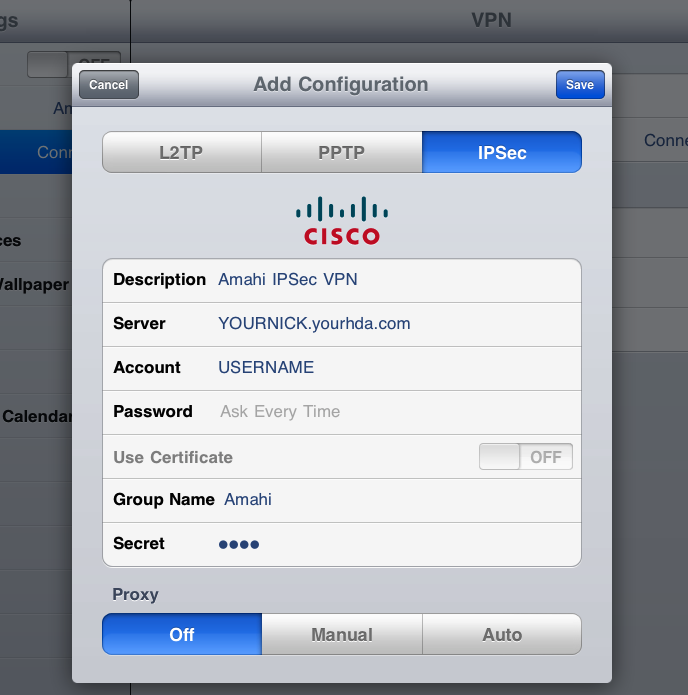
Открытый исходный код позволяет при необходимости создавать собственную графическую среду на основе технологии FreeLAN.
Возможность создавать сети без сервера
Основное техническое преимущество FreeLAN заключается в том, что он может работать напрямую между клиентами сети, без серверов.Даже сервера нет или он может использоваться для подключения к другой сети (например, Интернету) и/или для мониторинга работы сети и ее логирования/администрирования.
Протестировал работу FreeLAN в режиме Peer-to-Peer в сети компьютеров под управлением Windows в течение 1 дня с разными конфигурациями. Фоновая работа сети была стабильной, нагрузка на процессор была минимальной. Каждый компьютер сети был виден другим, и никакие серверы не использовались.
Тем не менее, добиться стабильной работы сети было сложно и, скорее всего, были проблемы, связанные с взаимовидимостью при включении/выключении компьютеров сети.
Многоплатформенность
FreeLAN совместим с:
- Windows
- Linux Debian (мне не удалось настроить FreeLAN на Centos из-за неисправности g++ с исходным кодом FreeLAN)
- ОС X
- Докер
- Парусник
Самый простой процесс установки для Debian (вы можете найти его в репозитории), Windows (установочный файл доступен) и macOS (есть также установочный файл, но вам нужно разрешить установку из непроверенного источника.
Таким образом, на базе FreeLAN можно создавать как одноплатформенные, так и мультиплатформенные сети. Например, вы можете подключить компьютер на базе Windows к компьютеру на базе Mac, а затем подключить их к серверу на базе Linux, настроенному как VPN-сервер.
Высокие стандарты безопасности
FreeLAN предлагает стандарты шифрования AES-128-GCM и AES-256-GCM с криптосистемой RSA и алгоритмом SHA 256. На сегодняшний день стандарты шифрования AES 128/256 являются наиболее распространенными и надежными.Кстати, AES-128 признан официальным стандартом шифрования для защиты национальных данных США, а AES-256 — особо секретных данных.
Вот выдержка из конфигурационного файла FreeLAN с выбором параметров шифрования:
Вы можете выбрать длину ключа аутентификации при генерации сертификатов с помощью OpenSSL, например, 4096.
Итак, это говорит о расширенный уровень защиты данных в туннеле FreeLAN. Сеть практически неуязвима при применении профессиональной защиты клиентских компьютеров и сервера (если он есть).
Итак, плюсы весьма существенны. Перейдем к его минусам.
Минусы FreeLAN
Плюсы связаны с использованием FreeLAN в качестве традиционной VPN. В то же время это повлечет за собой минусы, связанные с использованием его в качестве традиционного VPN и созданием изолированной сети, включая проблемы, с которыми я столкнулся при его тестировании.
Подробная документация отсутствует
На первый взгляд www.freelan.org выглядит профессионально и вызывает доверие. И вроде бы правильно, пока не обратишься к техническим деталям и инструкциям.
Мало информации о возможностях технологии FreeLAN, порядке настройки и способах ее использования. Реальных примеров использования нет.
Спецификации конфигураций ПО отсутствуют, а только ссылки на исходный код и технические характеристики протокола FSCP.
Нет реальных примеров использования
Приведен краткий пример настройки клиент-клиентского соединения с использованием сертификатов и без них (с использованием логина и пароля).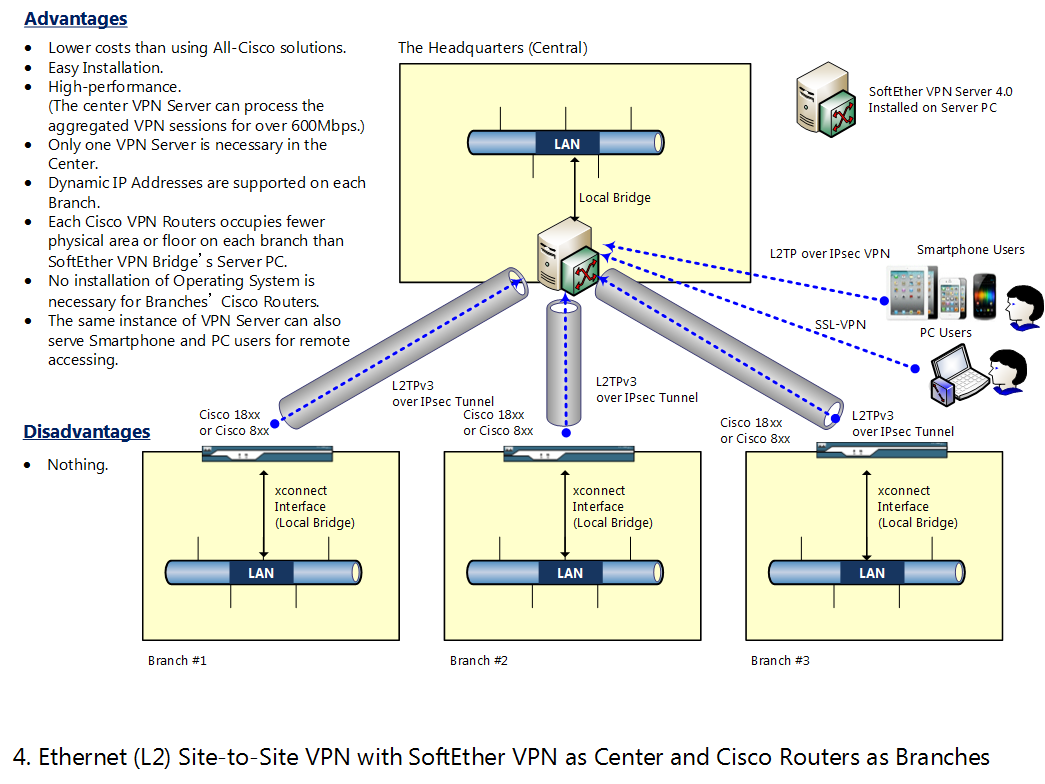 Но эта информация не поможет вам понять, как настроить клиент-серверное соединение, в том числе для использования его в качестве традиционного VPN.
Но эта информация не поможет вам понять, как настроить клиент-серверное соединение, в том числе для использования его в качестве традиционного VPN.
По всем «дополнительным вопросам» необходимо обращаться к разработчику по электронной почте. Но на сайте указано, что разработчик берется за проект только в свободное время, так как это бесплатно и не приносит прибыли. Так что, скорее всего, вы будете ждать ответа не один день:
Также есть некоторая информация на GitHub и других форумах, но окончательного руководства по использованию FreeLAN нет.
Сложная и непредсказуемая настройка
Отсутствие структурированной и подробной информации затрудняло тестирование возможностей FreeLAN. Например, мне не удалось решить конфликт установочного скрипта и версии C++ на Centos. Кроме того, инсталлятор не проверяет установленные версии Python и gcc. Это вызывает неожиданные ошибки, которые вы не можете использовать для определения причины проблемы, если у вас недостаточно опыта.
Например, вы не можете настроить FreeLAN 2.2 и 2.3, если Linux Centos применяет версию Python до 2.7 и версию g++ до 4.7. Более того, даже после устранения всех несоответствий установка не удалась по неизвестной причине:
Вероятно, специалисты по C++ смогут решить эту проблему.
Что касается других платформ, то и с ними у меня возникли некоторые проблемы.
Например, при установке на Mac OS пришлось искать способ установки без проверенной цифровой подписи .Вот шаги, которые нужно выполнить:
- Найдите freelan_{ваша версия}.pkg в Finder.
- Удерживая Ctrl, щелкните по нему.
- Выберите «Открыть».
Возможно, в вашем случае сработает. Но на моей macOS High Sierra я увидел неизвестную ошибку:
Вот почему мне не удалось протестировать FreeLAN на Mac.
На самом деле, используя небольшой пример конфигурации с официального сайта, мне удалось настроить и запустить сеть только на компьютерах под управлением Windows.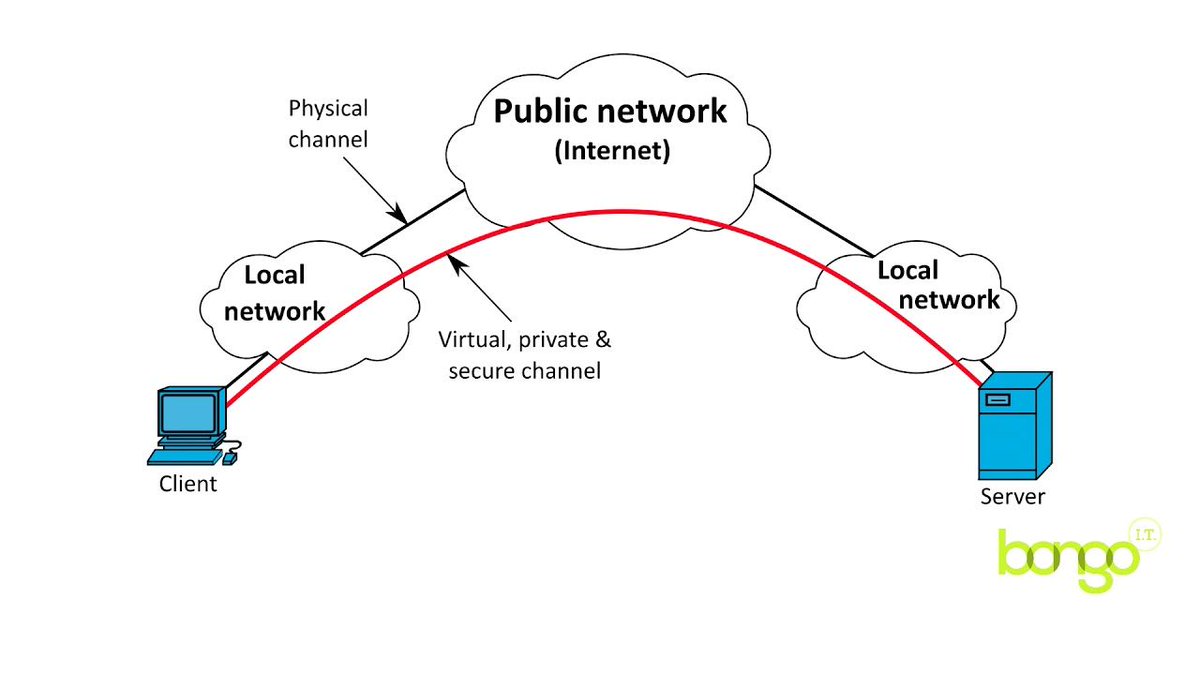
В этой сети не было сервера, поэтому настроить полноценный VPN тоже не удалось.
Но даже если бы мне удалось настроить FreeLAN на Centos (или у меня был сервер с Debian, который используется для настройки FreeLAN из репозитория), для запуска полноценного VPN мне пришлось бы настраивать маршруты на сервере и клиентских компьютерах вручную. Для этой процедуры нужно иметь достаточный опыт администрирования сетей для разных платформ. На самом деле без подробного мануала это под силу только опытным сисадминам.
Низкая популярность
Проект FreeLAN был запущен в 2013 году, но находится в разработке с 2007 года. Тем не менее, пока не стал популярным, несмотря на то, что потенциально гибок и универсален.
Вероятно, это связано с отсутствием подробной инструкции по установке, настройке и использованию технологии. … Или причина его низкой популярности в сложной установке для некоторых популярных платформ.
В любом случае, низкую популярность FreeLAN следует учитывать при выборе сетевого решения и, особенно, при выборе программного обеспечения для VPN.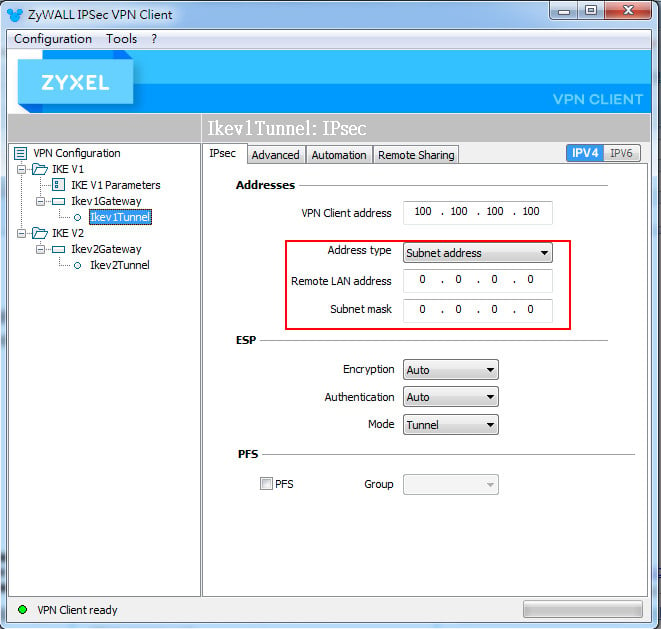
Особенности использования
В этой главе я поделюсь своим опытом использования FreeLAN.
Как я уже говорил, мне не удалось настроить FreeLAN ни на Mac, ни на Centos Linux. Поэтому мне удалось протестировать его работу в режиме Peer-to-peer только на ПК. С учетом того, что я не нашел много информации о практическом использовании FreeLAN, даже эти результаты тестов могут оказаться полезными.
Итак, есть два способа запуска сети FreeLAN:
- С помощью комбинации логин/пароль
- Использование сертификатов
Вот пример простого подключения двух клиентов с логином и паролем:
Под root на компе 1:
freelan --security.парольная фраза "my_secret"
И на компьютере 2:
freelan --security.passphrase "my_secret" --tap_adapter.ipv4_address_prefix_length 9.0.0.2/24 --fscp.contact $IP1:12000
Но это решение подходит только для подключение двух компьютеров. Поэтому, если вам нужно создать сеть из более чем двух устройств, вам необходимо настроить сертификаты и прописать их в файлах конфигурации на всех компьютерах. Описывать процедуру не буду, так как на официальном сайте есть подробная инструкция и пример простой настройки.
Описывать процедуру не буду, так как на официальном сайте есть подробная инструкция и пример простой настройки.
Но для создания сертификатов необходимо настроить OpenSSL. Если вы будете действовать по инструкции на freelan.org, то можете столкнуться с некоторыми проблемами. Проще и эффективнее установить его из установочного файла, который можно скачать здесь.
Кроме того, необходимо добавить следующую строку в системную переменную PATH:
C:\Program Files\OpenSSL-Win64\bin;
После этого вы можете сгенерировать сертификаты, как сказано в инструкции FreeLAN.Процедура не вызовет затруднений. Только важно следовать инструкции и не забывать копировать полный набор на каждый компьютер сети.
Вы можете столкнуться с неожиданными проблемами при запуске сети. Дело в том, что в моем случае ошибки не было, но пинг не изменился с 9.0.0.2 на 9.0.0.1. На самом деле сеть не работала. Но ошибок в журнале не было. Проблема решилась только после выполнения действий по запуску службы FreeLAN. Другими словами, очень важна последовательность запуска клиентов.
Другими словами, очень важна последовательность запуска клиентов.
Более того, каждый раз, когда я перезапускал клиент на компьютере, мне приходилось повторять процедуру и на другом компьютере. В противном случае пинг пропадал независимо от того, было ли автоматическое повторное подключение успешным. Это довольно странно и неудобно. На самом деле проблема доставляла больше неудобств при тестировании сети, и решить ее мне не удалось.
Принимая во внимание мой опыт использования FreeLAN, это все, чем я могу с вами поделиться. Я несколько раз пытался настроить маршрутизацию для имитации практического использования VPN через FreLAN, но мне это не удалось.Без хорошего мануала с реальными примерами использования проверить возможности FreeLAN было непосильной задачей. Конечно, вы можете связаться с разработчиком по электронной почте, но это ужасно неудобно.
Информация о владельце
Разработчик FreeLAN — Джулиен Кауфман из Канады.
Сегодня он руководитель проекта и тренер по Agile в компании BRED IT Ltd (Таиланд).![]() На официальном сайте указано, что он занимается проектом только в свободное время.
На официальном сайте указано, что он занимается проектом только в свободное время.
Официальный сайт: www.freelan.org
Заключение
Таким образом, FreeLAN нельзя назвать традиционным VPN. Это не VPN-провайдер, поэтому есть свои серверы. Его программное обеспечение не имеет графической среды. Чтобы установить и использовать FreeLAN, вам нужно уметь настраивать сети на разных платформах.
Вот почему я не рекомендую использовать его в качестве VPN, когда вы можете использовать традиционные платные и бесплатные VPN-сервисы для большей эффективности. К случаям относятся:
- Сокрытие вашего IP и трафика в интернете
- Разблокировка сайтов
- Обход цензуры
- Торрент
- Обход географических ограничений для видеоконтента
- Использование VPN на мобильных устройствах
Для этих задач проще и эффективнее использовать VPN-сервисы или OpenVPN.
Кроме того, учитывая многочисленные проблемы, FreeLAN не лучшее решение для создания частных защищенных сетей , в том числе P2P.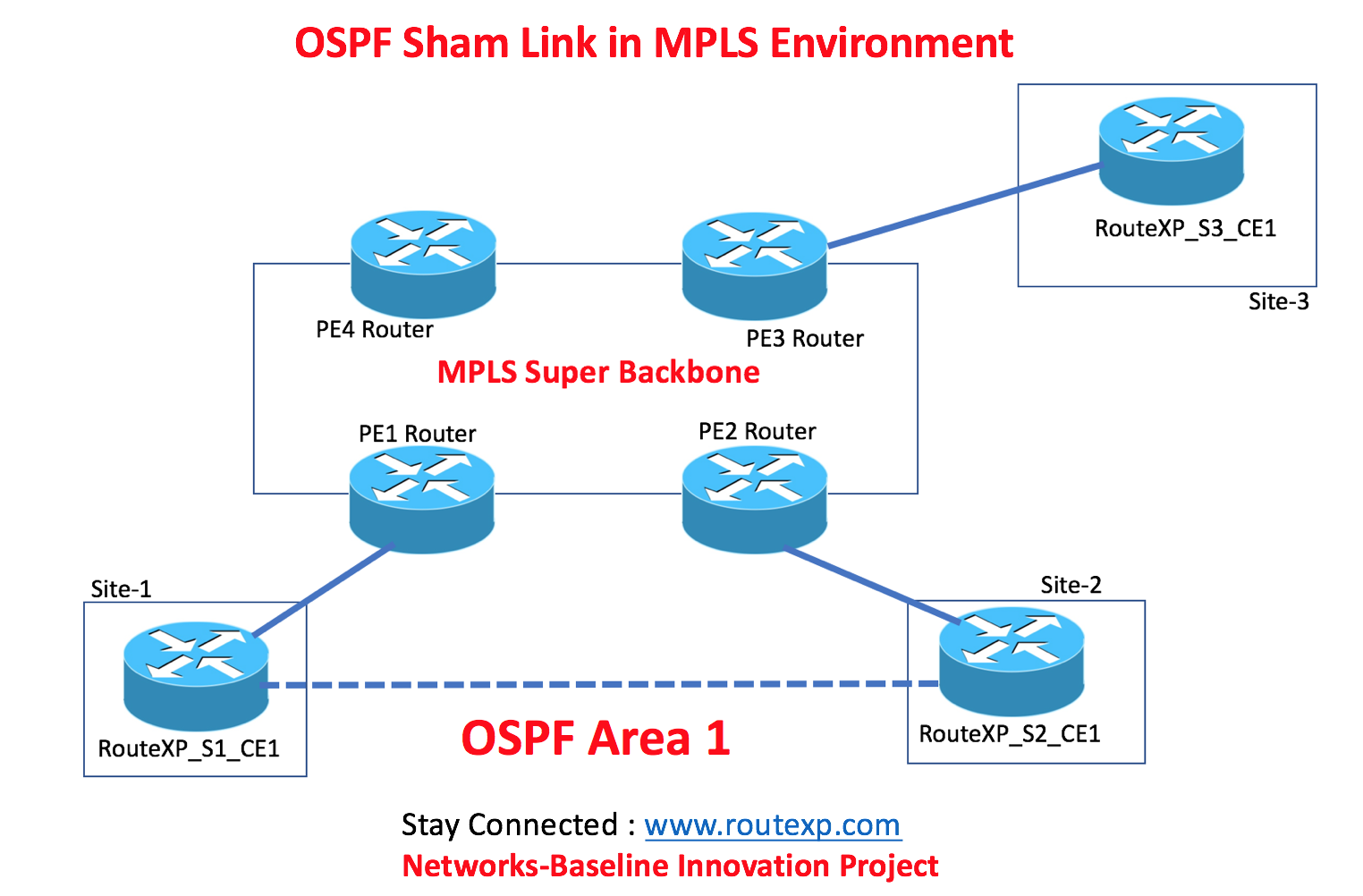 Для этой задачи лучше подходят другие решения, и я опубликовал ссылку на одно из них в следующей главе.
Для этой задачи лучше подходят другие решения, и я опубликовал ссылку на одно из них в следующей главе.
Лучшие альтернативы
Альтернатива программному обеспечению P2P VPN
Cjdns — кроссплатформенный сетевой протокол, позволяющий создать масштабируемую P2P-сеть с шифрованием трафика. Работает только с протоколом IPv6.Он регулярно обновляется и широко используется.
Альтернативные услуги VPN
Для использования VPN не всегда требуется настраивать собственную сеть. Преимуществом услуг VPN является расширенный функционал, предлагаемый в дополнение к технологии VPN. Он позволяет повысить стабильность и безопасность VPN, использовать его не только для стандартных задач. Клиент должен настроить программное обеспечение, предлагаемое провайдером VPN. На одну подписку можно иметь до 5+ одновременных подключений.
NordVPN — крупнейший VPN-сервис с более чем 5050 серверами в 60 странах, высокой скоростью, совместимостью со всеми платформами и удобным клиентским программным обеспечением.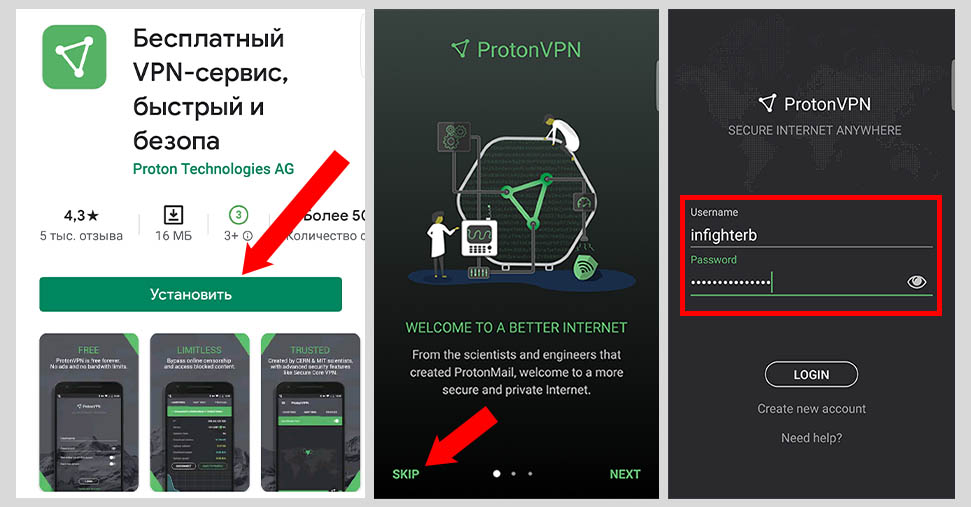
CyberGhost VPN — один из лучших универсальных VPN-сервисов. Наряду с традиционными функциями есть и дополнительные. Он идеально подходит для разблокировки контента Netflix с географическим ограничением. Он совместим со всеми платформами, включая браузеры.
Surfshark — еще один VPN-сервис, который подходит для любых задач.Что привлекает пользователей, так это то, что это дешево и может работать даже в Китае.
Старший научный сотрудник
Эксперт и исследователь в области кибербезопасности и конфиденциальности в Интернете. Он был опубликован в OpenVPN, блоге EC-Council, DevSecOps, AT-T Business, SAP Community и т. д. Дин тестирует VPN уже 8 лет.
Freelan — это бесплатное программное обеспечение VPN с открытым исходным кодом для Windows
Freelan — это бесплатное программное обеспечение VPN с открытым исходным кодом , которое поставляется без графического интерфейса, но имеет отличные функции и совместимость. В отличие от обычного программного обеспечения VPN, которое позволяет вам анонимно просматривать веб-страницы, Freelan немного отличается. Он позволяет вам абстрагировать сеть LAN через Интернет, а затем вы можете использовать ее по своему усмотрению. Вы можете вручную настроить его для анонимного просмотра веб-страниц, играть в старую сетевую игру с друзьями через Интернет или возможности безграничны.
В отличие от обычного программного обеспечения VPN, которое позволяет вам анонимно просматривать веб-страницы, Freelan немного отличается. Он позволяет вам абстрагировать сеть LAN через Интернет, а затем вы можете использовать ее по своему усмотрению. Вы можете вручную настроить его для анонимного просмотра веб-страниц, играть в старую сетевую игру с друзьями через Интернет или возможности безграничны.
Обзор Freelan VPN
Поскольку это бесплатное программное обеспечение VPN не имеет графического интерфейса, настроить его в соответствии с вашими требованиями довольно утомительно.Основные инструкции были предоставлены разработчиком. Вам необходимо внимательно следовать этим инструкциям, чтобы настроить виртуальную частную сеть. Как только вы узнаете, как настроить Freelan, вы сможете полностью раскрыть его потенциал. Для удобства я вставил ссылки для настройки Freelan в соответствующих местах этой статьи.
Существует множество конфигураций Freelan. Я изо всех сил пытался объяснить их:
- Клиент-Сервер : В этой конфигурации вы можете настроить компьютер как сервер и подключить другие компьютеры в качестве его клиентов.
 Это наиболее распространенная конфигурация, применимая к большинству сетевых требований. Сервер также может решить, могут ли клиенты общаться друг с другом или нет. Кроме того, эта конфигурация считается хрупкой, так как если что-то случится с сервером, вся сеть может быть разрушена.
Это наиболее распространенная конфигурация, применимая к большинству сетевых требований. Сервер также может решить, могут ли клиенты общаться друг с другом или нет. Кроме того, эта конфигурация считается хрупкой, так как если что-то случится с сервером, вся сеть может быть разрушена. - Одноранговая сеть : В конфигурации одноранговой сети каждый узел (устройство) подключен ко всем другим узлам, и если какой-либо узел отключен, вся сеть не нарушается, и связь обеспечивается в любое время.Эта конфигурация также работает лучше, чем другие конфигурации.
- Гибридная конфигурация : Гибридные конфигурации представляют собой комбинацию клиент-серверов и одноранговых сетей. По сути, в конфигурации этого типа вы можете создать более одного сервера, а также иметь узлы, подключенные друг к другу.
С этими конфигурациями у вас есть бесконечные возможности для создания собственной сети.
Вот ссылка, которая ведет на страницу с описанием настройки Freelan сразу после ее установки.
Эта ссылка приведет вас к примеру конфигурации, который описывает, как можно установить VPN-подключение между двумя компьютерами.
Примеры конфигурации для более сложных сетей скоро появятся, но если вы столкнулись с некоторыми проблемами при создании сети, вы можете написать разработчикам, чтобы получить решение от существующих пользователей и разработчиков.
Freelan — отличный надежный инструмент, но его немного сложно понять и использовать. Графический интерфейс сделал бы его легко доступным для обычного пользователя.Но тем не менее, вы можете выполнить свою работу, изучив инструмент и найдя решение для своей сети. Вы можете легко настроить его для разблокировки веб-сайтов, подключившись к Интернету через сетевое соединение друга. Или вы можете играть в сетевые игры через Интернет, и возможности безграничны.
Нажмите здесь на домашнюю страницу Freelan. Он доступен для Windows, Linux, а также для Mac OS. Для всех разработчиков Freelan имеет открытый исходный код, и вы можете легко найти хорошо документированный исходный код на GitHub.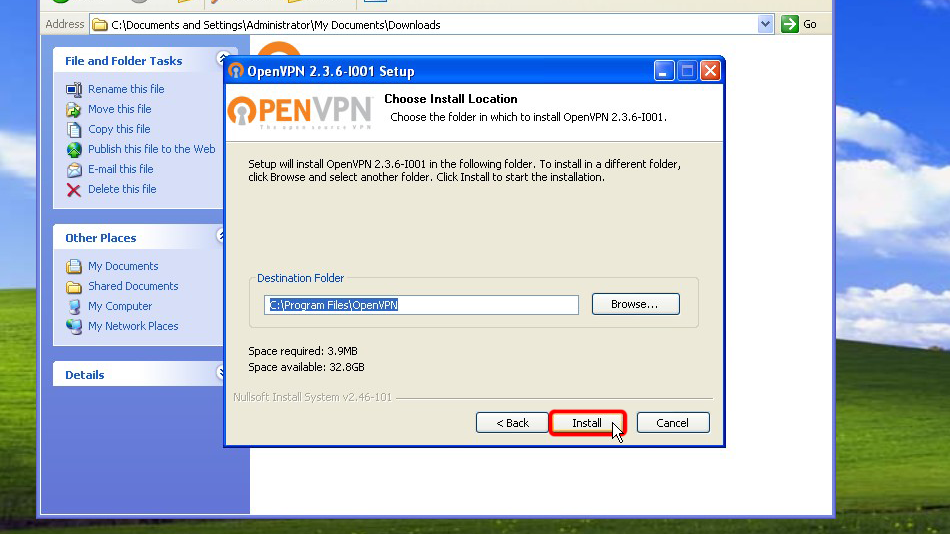
Скачать FreeLAN VPN бесплатно | Скачать бесплатно Vpn для Windows, ПК, iPhone, Android и Mac
Что такое FreeLAN VPN?Бесплатная загрузка FreeLAN VPN : FreeLAN VPN — это бесплатное компьютерное программное обеспечение с открытым исходным кодом, обладающее отличными функциями и совместимостью. Он использует методы одноранговой полносвязной виртуальной частной сети (VPN) для установления надежного однорангового или межсайтового соединения. Он компактен как с маршрутизируемой, так и с мостовой конфигурацией.
Бесплатная загрузка FreeLAN VPN обеспечивает максимальную безопасность и конфиденциальность за счет шифрования данных и аутентификации. Он использует библиотеку Open Secure Sockets Layer (OpenSSL) для шифрования данных и канала управления, при этом аутентификация осуществляется несколькими способами. Это можно сделать, используя имя пользователя и пароль, используя предварительно общие ключи или используя любой сертификат.![]()
Если вы хотите скачать бесплатную виртуальную частную сеть VPN FreeLan , это то, что вы ищете.Его можно использовать для числовых целей, таких как интернет-серфинг без совместного перераспределения, анонимная передача данных, получение доступа к защищенным сайтам и игра в локальные игры с друзьями.
Как скачать FreeLAN бесплатно?Программное обеспечение с открытым исходным кодом разработано с использованием кода C и C++, чтобы сделать работу надежной, легкой и прозрачной. Он используется и пользуется доверием во всем мире за его высокую производительность.
Это программное обеспечение использует стандартизированные и хорошо зарекомендовавшие себя алгоритмы для обеспечения наилучшей безопасности.Что еще более важно, вы можете скачать VPN бесплатно.
Из-за высокого спроса он доступен на многих сайтах, где вы можете бесплатно скачать FreeLAN и пользоваться лучшим сервисом.
Бесплатная загрузка по локальной сети Версия для Windows: Бесплатная загрузка FreeLAN VPN компактна с такими окнами, как
- Windows Vista
- Windows Seven
- Windows 8
- Windows 10
- Windows 11
- OSX Lion™ (10.7)
- OSX Mountain Lion™ (10.8)
- OSX Maverick™ (10.9)
- OSX Yosemite™ (10.10)
- OSX El Capitan™ (10.11)
- OSX Sierra™ (10.12)
Приложение доступно на большинстве сайтов, но пока вы загружаете Бесплатная загрузка по локальной сети, версия для Windows , обязательно загрузите пакет с аналогичной конфигурацией архитектуры операционной системы.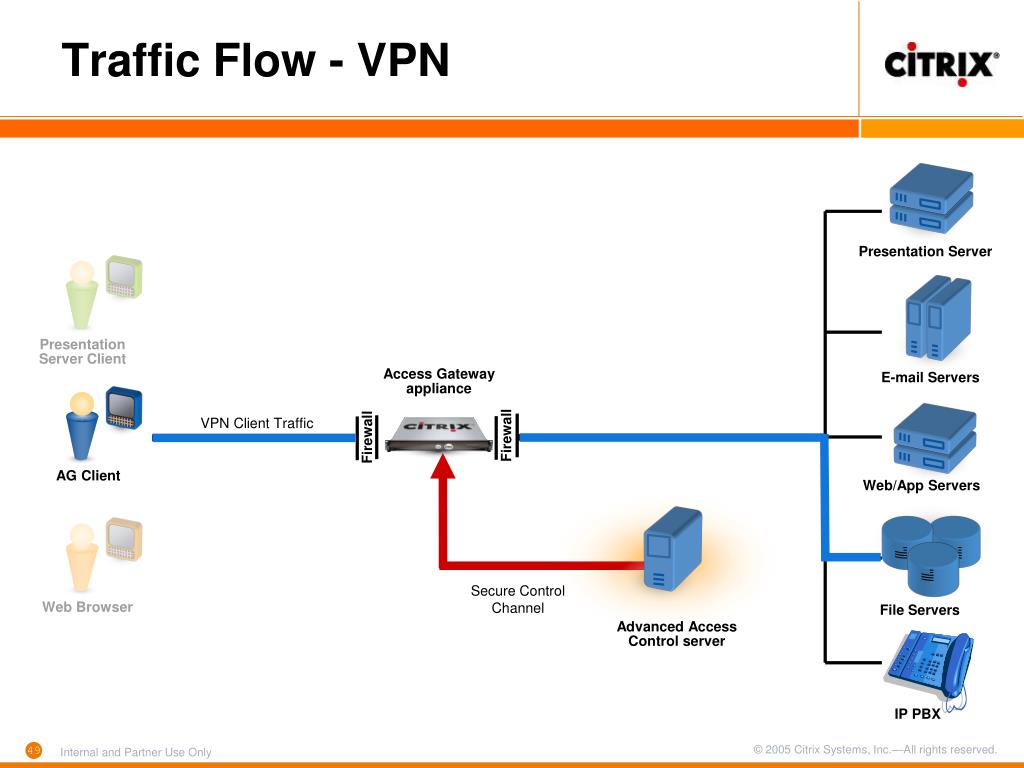
Если вы попытаетесь установить 32-разрядную версию FreeLan VPN в 64-разрядной операционной системе, FreeLan запустится, а драйвер VPN — нет.
Поэтому всегда рекомендуется скачать бесплатно VPN с подходящей конфигурацией.
Скачать FreeLAN VPN для Windows Freelan A VPN-клиент:Это многоплатформенное программное обеспечение для одноранговой виртуальной частной сети, которое предоставляет лучшие клиентские услуги VPN в Интернете. Freelan, VPN-клиент, который предлагает вам лучшие услуги
Дает полный контроль над датой и подключениями.Вы можете выбрать любую топологию сети по вашему выбору. Он очень стабилен и прозрачен. Вам просто нужно скачать его, и он будет работать в фоновом режиме.
Обзор Freelan:
Бесплатная загрузка FreeLAN VPN немного сложно настроить, потому что ему не хватает графического пользовательского интерфейса.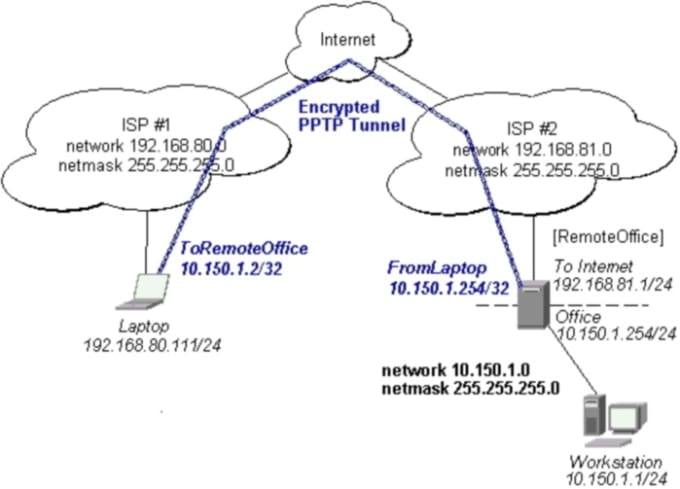 Вам нужно настроить его вручную. Тем не менее, разработчик предоставляет инструкции, которым вы можете следовать и установить лучший VPN.
Вам нужно настроить его вручную. Тем не менее, разработчик предоставляет инструкции, которым вы можете следовать и установить лучший VPN.
Три наиболее распространенных режима конфигурации FreeLan VPN :
Конфигурация клиент-сервер:
Это наиболее распространенная конфигурация, обычно используемая в организациях. В этой конфигурации компьютер становится сервером, к которому можно подключить несколько компьютеров. Главное преимущество такой конфигурации в том, что сервер имеет полные права. Он может разрешать или запрещать общение клиентов друг с другом.
Одноранговая конфигурация:
В этой конфигурации каждый узел связан со всеми остальными узлами. В случае отказа одного узла это не повлияет на работу всей системы. Существует несколько других альтернативных путей передачи данных.
Гибридная конфигурация:
Это самый продвинутый режим конфигурации. Он использует оба упомянутых метода конфигурации.Главное преимущество этой конфигурации в том, что она позволяет создавать в них множество серверов с одноранговой конфигурацией.
Он использует оба упомянутых метода конфигурации.Главное преимущество этой конфигурации в том, что она позволяет создавать в них множество серверов с одноранговой конфигурацией.
Из-за отсутствия графического интерфейса это выглядит немного сложно, но даны инструкции, чтобы упростить его. для использования FreeLAN VPN необходимо бесплатно скачать VPN с конфигурацией, соответствующей архитектуре вашей операционной системы.
После завершения установки вы можете Бесплатная загрузка FreeLAN VPN по вашему выбору и работе. Все это будет делаться вручную. Вам не нужно беспокоиться, так как руководство доступно.
После того, как вы закончите с настройками и конфигурацией, вы сможете пользоваться Интернетом, не показывая свое местоположение. что еще более важно, Бесплатная загрузка FreeLAN VPN очень легкий прозрачный, он будет работать в фоновом режиме.
SoftEther VPN Project — SoftEther VPN Project
SoftEther VPN Project разрабатывает и распространяет SoftEther VPN ,
Бесплатная кросс-платформенная многопротокольная VPN-программа с открытым исходным кодом ,
в качестве академического проекта Университета Цукубы под эгидой Лицензия Apache 2.0.
Что такое SoftEther VPN
SoftEther VPN («SoftEther» означает «Программный Ethernet») — одно из самых мощных и простых в использовании многопротокольных программ VPN.Он работает на Windows, Linux, Mac, FreeBSD и Solaris.
SoftEther VPN с открытым исходным кодом. Вы можете бесплатно использовать SoftEther в личных или коммерческих целях.
SoftEther VPN — оптимальная альтернатива OpenVPN и VPN-серверам Microsoft. SoftEther VPN имеет функцию клонирования OpenVPN Server. Вы можете легко интегрироваться с OpenVPN на SoftEther VPN. SoftEther VPN быстрее, чем OpenVPN. SoftEther VPN также поддерживает Microsoft SSTP VPN для Windows Vista / 7 / 8.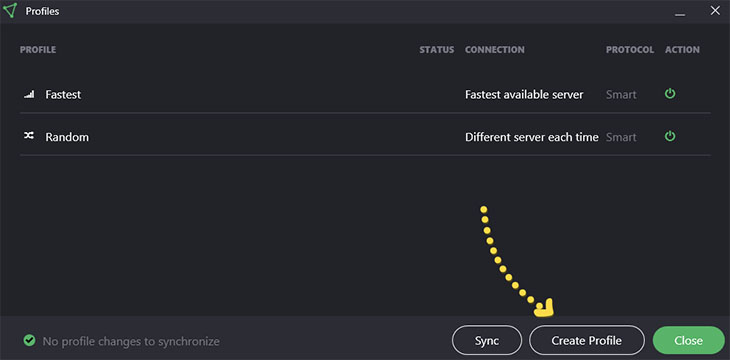 Больше не нужно платить за лицензию Windows Server для функции удаленного доступа VPN.
Больше не нужно платить за лицензию Windows Server для функции удаленного доступа VPN.
SoftEther VPN можно использовать для реализации BYOD (принеси свое устройство) в свой бизнес. Если у вас есть смартфоны, планшеты или ноутбуки, функция сервера SoftEther VPN L2TP/IPsec поможет вам установить VPN с удаленным доступом из вашей локальной сети. L2TP VPN-сервер SoftEther VPN хорошо совместим с Windows, Mac, iOS и Android.
SoftEther VPN — это не только VPN-сервер, альтернативный существующим продуктам VPN (OpenVPN, IPsec и MS-SSTP). SoftEther VPN также имеет оригинальный надежный протокол SSL-VPN для проникновения через любые брандмауэры.Ультраоптимизированный протокол SSL-VPN SoftEther VPN имеет очень высокую пропускную способность, низкую задержку и устойчивость к брандмауэру.
SoftEther VPN как никогда устойчив к брандмауэрам. Встроенная функция обхода NAT проникает в проблемный брандмауэр вашего сетевого администратора для чрезмерной защиты. Вы можете настроить свой собственный VPN-сервер за брандмауэром или NAT в своей компании, и вы можете получить доступ к этому VPN-серверу в корпоративной частной сети из дома или мобильного устройства без каких-либо изменений настроек брандмауэра.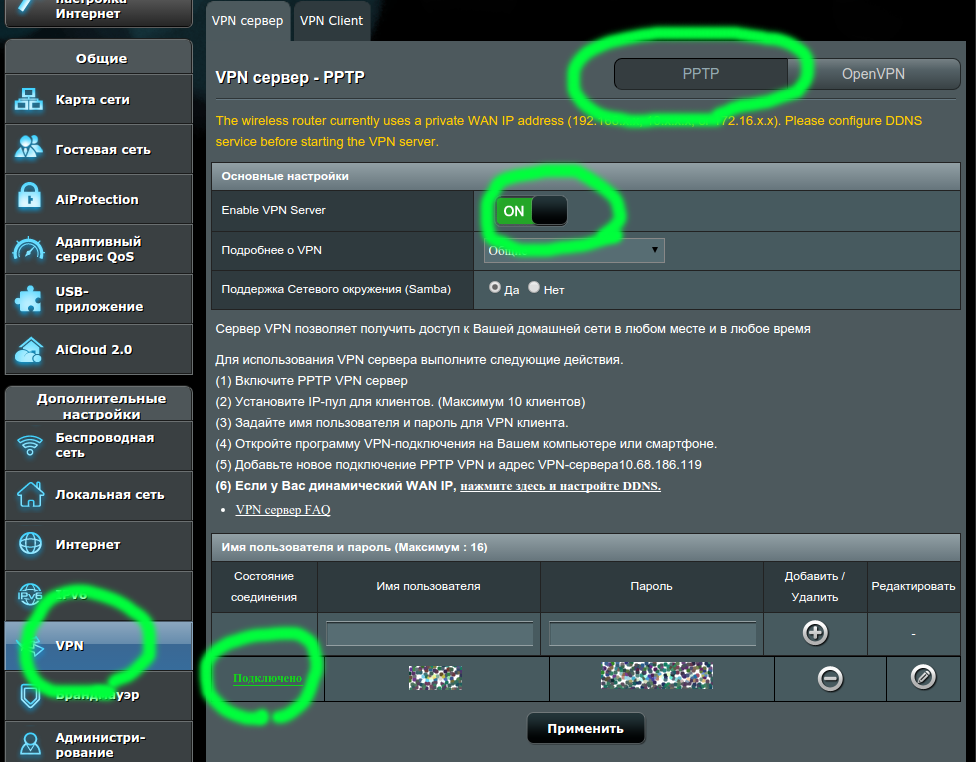 Любые брандмауэры с глубокой проверкой пакетов не могут обнаружить транспортные пакеты SoftEther VPN как VPN-туннель, потому что SoftEther VPN использует Ethernet через HTTPS для маскировки.
Любые брандмауэры с глубокой проверкой пакетов не могут обнаружить транспортные пакеты SoftEther VPN как VPN-туннель, потому что SoftEther VPN использует Ethernet через HTTPS для маскировки.
Легко представить, спроектировать и внедрить топологию VPN с помощью SoftEther VPN. Он виртуализирует Ethernet с помощью программного перечисления. SoftEther VPN Client реализует виртуальный сетевой адаптер, а SoftEther VPN Server реализует виртуальный коммутатор Ethernet. Вы можете легко создать как VPN удаленного доступа, так и VPN Site-to-Site, как расширение L2 VPN на базе Ethernet.Конечно, традиционная VPN на основе IP-маршрутизации L3 может быть построена с помощью SoftEther VPN.
SoftEther VPN полностью совместим с самыми популярными на сегодняшний день продуктами VPN в мире. Он совместим с OpenVPN, L2TP, IPsec, EtherIP, L2TPv3, VPN-маршрутизаторами Cisco и VPN-клиентами MS-SSTP. SoftEther VPN — единственное в мире программное обеспечение VPN, которое поддерживает SSL-VPN, OpenVPN, L2TP, EtherIP, L2TPv3 и IPsec как единое программное обеспечение VPN.
SoftEther VPN является бесплатным программным обеспечением, потому что оно было разработано в рамках исследования Дайюу Нобори в рамках магистерской диссертации в университете.Вы можете скачать и использовать его с сегодняшнего дня. Исходный код SoftEther VPN доступен по лицензии Apache License 2.0.
Возможности SoftEther VPN
- Бесплатное программное обеспечение с открытым исходным кодом.
- Простота установки как удаленного доступа, так и межсайтовой VPN.
- SSL-VPN Туннелирование на HTTPS для прохождения через NAT и брандмауэры.
- Революционные функции VPN через ICMP и VPN через DNS.
- Устойчивость к сильно ограниченному брандмауэру.
- Ethernet-мост (L2) и IP-маршрутизация (L3) через VPN.
- Встроенный динамический DNS и обход NAT, поэтому не требуется ни статический, ни фиксированный IP-адрес.
- 256-битное шифрование AES и 4096-битное шифрование RSA.
- Достаточные функции безопасности, такие как ведение журнала и внутренний VPN-туннель брандмауэра.

- Высокоскоростная пропускная способность класса 1 Гбит/с с низкой загрузкой памяти и ЦП.
- Поддерживаются Windows, Linux, Mac, Android, iPhone, iPad и Windows Mobile .
- SSL-VPN (HTTPS) и 6 основных протоколов VPN (OpenVPN, IPsec, L2TP, MS-SSTP, L2TPv3 и EtherIP) поддерживаются в качестве базовых протоколов туннелирования VPN.
- Функция клонирования OpenVPN поддерживает устаревшие клиенты OpenVPN.
- Двойной стек IPv4/IPv6.
- VPN-сервер работает в Windows, Linux, FreeBSD, Solaris и Mac OS X.
- Настройте все параметры в графическом интерфейсе.
- Многоязычный (английский, японский и упрощенный китайский).
- Нет утечек памяти. Высококачественные стабильные коды, предназначенные для длительных тиражей. Перед выпуском сборки мы всегда проверяем отсутствие утечек памяти или ресурсов.
- Функция аутентификации пользователя домена RADIUS / NT
- Функция аутентификации сертификата RSA
- Функция глубокой проверки пакетов
- Функция контрольного списка исходных IP-адресов
- Функция передачи системного журнала
- Дополнительные сведения см.

Архитектура SoftEther VPN
Виртуализация устройств Ethernet является ключом архитектуры SoftEther VPN. SoftEther VPN виртуализирует устройства Ethernet, чтобы реализовать гибкую виртуальную частную сеть как для VPN с удаленным доступом, так и для VPN типа «сеть-сеть». SoftEther VPN реализует программу виртуального сетевого адаптера как традиционный сетевой адаптер Ethernet с программной эмуляцией. SoftEther VPN реализует программу виртуального коммутатора Ethernet (называемую виртуальным концентратором) в виде традиционного коммутатора Ethernet с программной эмуляцией.SoftEther VPN реализует сеанс VPN как программно эмулируемый Ethernet-кабель между сетевым адаптером и коммутатором.
Вы можете создать один или несколько виртуальных концентраторов с SoftEther VPN на своем сервере. Этот серверный компьютер станет сервером VPN, который принимает запросы на подключение VPN от клиентских компьютеров VPN.
Вы можете создать один или несколько виртуальных сетевых адаптеров с SoftEther VPN на клиентском компьютере. Этот клиентский компьютер станет VPN-клиентом, который устанавливает VPN-подключения к виртуальному концентратору на VPN-сервере.
Этот клиентский компьютер станет VPN-клиентом, который устанавливает VPN-подключения к виртуальному концентратору на VPN-сервере.
Вы можете устанавливать сеансы VPN, так называемые «туннели VPN», между клиентами VPN и серверами VPN. Сеанс VPN — это виртуализированный сетевой кабель. Сеанс VPN реализуется через соединение TCP/IP. Сигналы через сеанс VPN шифруются SSL. Поэтому вы можете спокойно установить сеанс VPN за пределами Интернета. Сеанс VPN устанавливается с помощью технологии SoftEther VPN «VPN через HTTPS». Это означает, что SoftEther VPN может создавать VPN-подключение за пределами любых брандмауэров и NAT.
Виртуальный концентратор обменивается всеми Ethernet-пакетами из каждого подключенного сеанса VPN с другими подключенными сеансами. Поведение такое же, как и у традиционных коммутаторов Ethernet. Виртуальный концентратор имеет FDB (базу данных пересылки) для оптимизации передачи кадров Ethernet.
Вы можете определить локальный мост между виртуальным концентратором и существующим физическим сегментом Ethernet, используя функцию локального моста.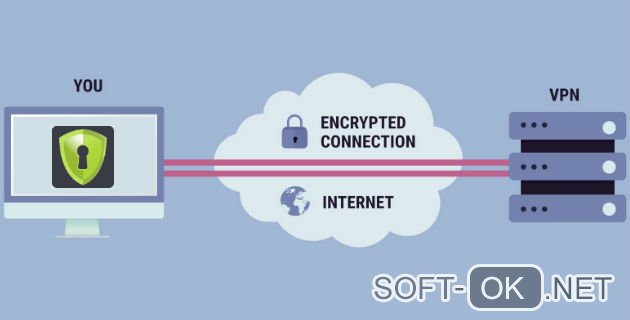 Локальный мост обменивается пакетами между физическим адаптером Ethernet и виртуальным концентратором.Вы можете реализовать VPN с удаленным доступом из дома или мобильного телефона в сеть компании, используя функцию локального моста.
Локальный мост обменивается пакетами между физическим адаптером Ethernet и виртуальным концентратором.Вы можете реализовать VPN с удаленным доступом из дома или мобильного телефона в сеть компании, используя функцию локального моста.
Можно определить каскадное соединение между двумя или более удаленными виртуальными концентраторами. С помощью каскадирования вы можете интегрировать два или более удаленных сегмента Ethernet в один сегмент Ethernet. Например, после того как вы установите каскадные соединения между сайтами A, B и C, любые компьютеры сайта A смогут взаимодействовать с компьютерами сайтов B и C.Это VPN типа «сеть-сеть».
SoftEther VPN также может устанавливать сеанс VPN через UDP. UDP-режим SoftEther VPN поддерживает обход NAT. Функция обхода NAT позволяет серверу VPN, находящемуся за существующими NAT или брандмауэрами, принимать входящие сеансы VPN. Вам не нужно специальное разрешение сетевого администратора для настройки VPN-сервера в сети компании за брандмауэрами или NAT.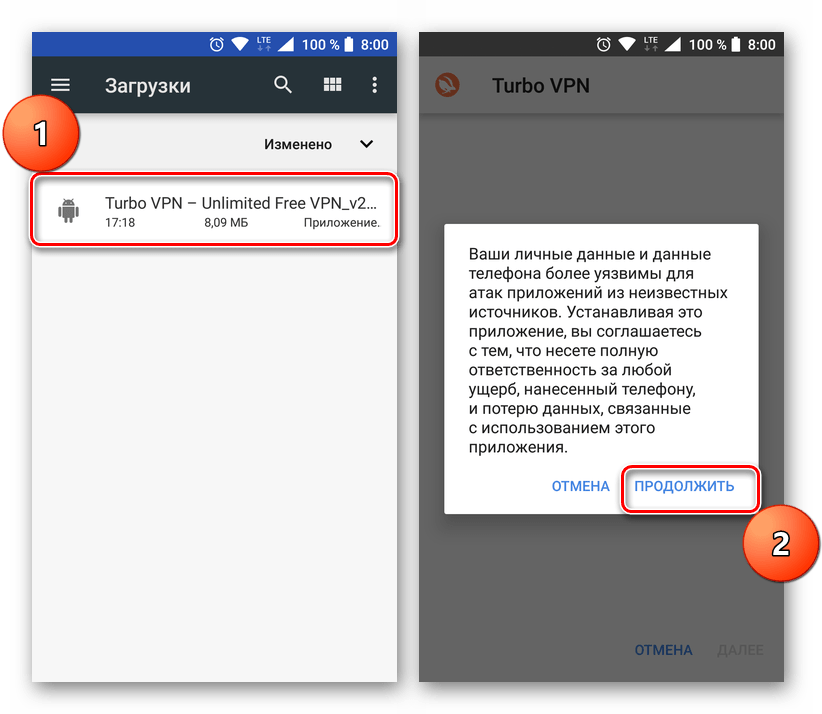 Кроме того, SoftEther VPN Server может быть размещен в среде с динамическими IP-адресами, поскольку SoftEther VPN имеет встроенную функцию динамического DNS (DDNS).
Кроме того, SoftEther VPN Server может быть размещен в среде с динамическими IP-адресами, поскольку SoftEther VPN имеет встроенную функцию динамического DNS (DDNS).
SoftEther VPN Server поддерживает дополнительные протоколы VPN, включая L2TP/IPsec, OpenVPN, Microsoft SSTP, L2TPv3 и EtherIP. Они обеспечивают взаимодействие со встроенными клиентами L2TP/IPsec VPN на iPhone, iPad, Android, Windows и Mac OS X, а также с VPN-маршрутизаторами Cisco и продуктами VPN других поставщиков.
Как использовать SoftEther VPN?
SoftEther VPN — это необходимая инфраструктура для создания ИТ-систем на предприятиях и в малом бизнесе.
Создайте специальную VPN, состоящую из небольшого количества компьютеров с SoftEther VPN. Несмотря на большое расстояние, легко общаться друг с другом с помощью любых протоколов, ориентированных на локальную сеть. Геологически распределенные ветви по умолчанию изолированы как сети. | Нужно ли сотрудникам подключаться к локальной сети компании снаружи или дома? VPN с удаленным доступом реализует виртуальный сетевой кабель от клиентского ПК к локальной сети из любого места и в любое время. |
SoftEther VPN может создавать гибкую и надежную виртуальную сеть вокруг облаков. Amazon EC2, Windows Azure и большинство других облачных сервисов поддерживают SoftEther VPN.
Ваш настольный компьютер или ноутбук может присоединиться к сети Cloud VM. Вы можете легко использовать облачную виртуальную машину, как если бы она находилась в вашей собственной локальной сети. | Ваша облачная виртуальная машина может подключиться к локальной сети вашей компании с помощью SoftEther VPN. |
SoftEther VPN поддерживает виртуальную выделенную линию Ethernet от облака до локальной сети круглосуточно и без выходных. Вы можете рассматривать удаленную частную облачную сеть как часть вашей корпоративной сети. | Используете ли вы Amazon EC2 и Windows Azure или два или более удаленных центра обработки данных облачной службы? SoftEther VPN может создать единую сеть между всеми облачными виртуальными машинами, несмотря на различия в физическом расположении. |
SoftEther VPN поддерживает несколько мобильных устройств, включая iPhone и Android. Ваш смартфон теперь является частью вашей локальной или облачной сети с помощью SoftEther VPN.
iPhone и Android имеют встроенный VPN-клиент, но изначально для удаленного доступа им нужны Cisco, Juniper или другие дорогие аппаратные VPN.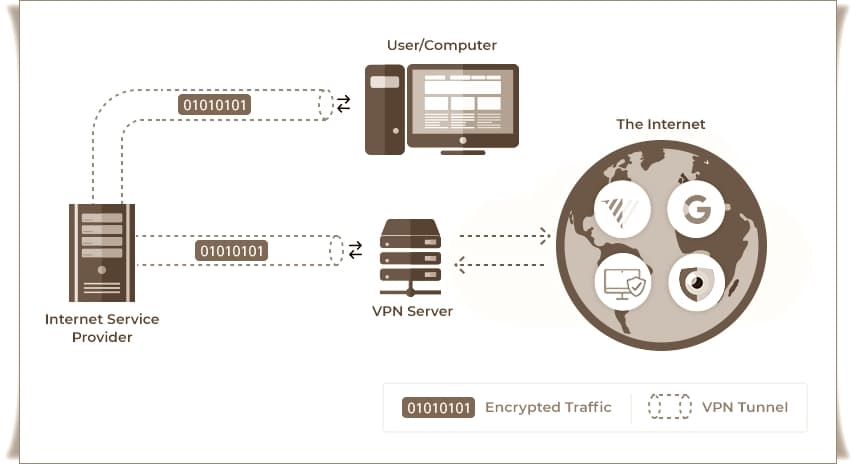 SoftEther VPN имеет ту же функцию, что и Cisco, и легко поддерживает ваш iPhone и Android. SoftEther VPN имеет ту же функцию, что и Cisco, и легко поддерживает ваш iPhone и Android. | Ваши мобильные ПК с Windows или Mac можно легко подключить к SoftEther VPN в любом месте и в любое время, несмотря на брандмауэры или фильтры пакетов в сети Wi-Fi или у зарубежных интернет-провайдеров.Windows RT также поддерживается. |
SoftEther VPN также является ультра-удобным инструментом для эффективного управления системой ИТ-специалистами на предприятиях и системными интеграторами.
У вас проблемы со многими серверами, клиентами и принтерами ваших компаний-клиентов, разбросанными по всему штату? SoftEther VPN поможет вам сетевым администратором в качестве удобного инструмента прямо с вашего рабочего стола. Вы можете получить доступ к любым сетям, только установив SoftEther VPN. Вы хотите создать и предоставить собственный облачный сервис, который сможет превзойти Amazon EC2 или Windows Azure? SoftEther VPN может помочь вам создать сеть между виртуальными машинами и сеть удаленного моста между вашим облаком и локальной средой вашего клиента.
| SoftEther VPN — это программа не только для построения удаленной сети. IT-специалисты могут использовать его для проектирования, тестирования и моделирования сетей. Например, в SoftEther VPN реализован генератор задержек, джиттера и потери пакетов.Таким образом, разработчик сети может тестировать VoIP-телефоны в IP-сети с плохим состоянием. |
SoftEther VPN удобен и для домашних пользователей. Вы можете гордиться тем, что используете VPN корпоративного класса для домашнего использования.
Хотите получить доступ к домашнему серверу или цифровому устройству извне? Установите SoftEther VPN Server на своем домашнем ПК и получите доступ к вашему серверу или HDTV-рекордеру из любой точки мира, даже с противоположной стороны, через Интернет. | Вы деловой человек и путешествуете по миру? Большинство Wi-Fi и местных интернет-провайдеров в нескольких странах неудобно использовать из-за фильтрации пакетов или цензуры. |
Ваш сетевой администратор не решается присвоить вам глобальный IP-адрес? Или у вашей компании есть брандмауэр на границе между частной сетью и Интернетом? Без проблем! SoftEther VPN имеет сильную функцию для проникновения в проблемные корпоративные брандмауэры.
В отличие от устаревшей VPN на основе IPsec, даже если в вашей корпоративной сети нет статического глобального IP-адреса, вы можете настроить свой стабильный VPN-сервер SoftEther в своей корпоративной сети. | Если корпоративный брандмауэр более ограничен и NAT Traversal SoftEther VPN работает неправильно, используйте VPN Azure для проникновения через такой брандмауэр. |
VPN-протоколы на основе IPsec, разработанные в 1990-х годах, в настоящее время устарели.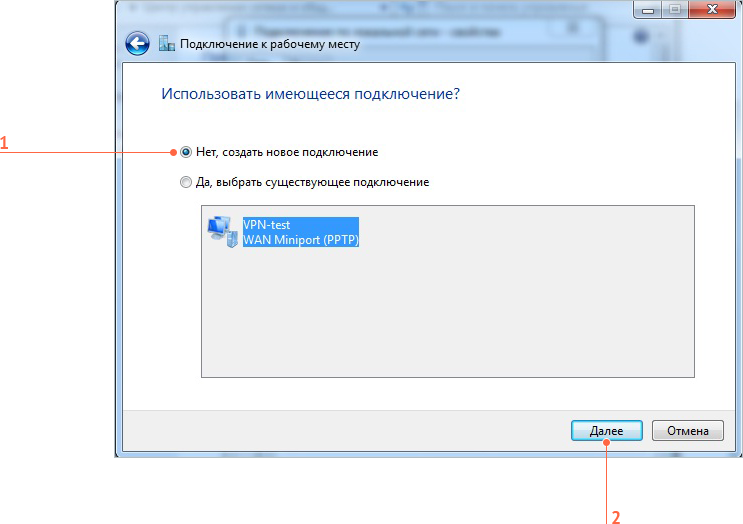 VPN на основе IPsec не знакомы с большинством брандмауэров, NAT или прокси. В отличие от VPN на основе IPsec, SoftEther VPN знаком с любыми брандмауэрами. Кроме того, SoftEther VPN не требует дорогостоящего оборудования Cisco или другого оборудования. Вы можете заменить свой Cisco или OpenVPN на SoftEther VPN уже сегодня.
VPN на основе IPsec не знакомы с большинством брандмауэров, NAT или прокси. В отличие от VPN на основе IPsec, SoftEther VPN знаком с любыми брандмауэрами. Кроме того, SoftEther VPN не требует дорогостоящего оборудования Cisco или другого оборудования. Вы можете заменить свой Cisco или OpenVPN на SoftEther VPN уже сегодня.
Возникли проблемы с устаревшими продуктами VPN на базе IPsec? Замените его на SoftEther VPN. Протокол SoftEther VPN основан на HTTPS, поэтому почти все виды брандмауэров разрешают пакеты SoftEther VPN. Cisco, Juniper или другие аппаратные IPsec VPN дороги в настройке и управлении. Им также не хватает удобства использования и совместимости с брандмауэрами. Замените их на SoftEther VPN. Вы можете очень легко заменить, потому что SoftEther VPN также имеет функцию L2TP/IPsec VPN, которая такая же, как у Cisco. | Вы все еще используете OpenVPN? SoftEther VPN имеет больше возможностей, лучшую производительность и легко настраиваемые инструменты управления на основе графического интерфейса. SoftEther VPN также имеет функцию клонирования сервера OpenVPN, так что любые клиенты OpenVPN, включая iPhone и Android, могут легко подключаться к SoftEther VPN. |
Скриншоты
SoftEther VPN состоит из трех программ: VPN-клиент, VPN-сервер и VPN-мост.
VPN-клиент SoftEther
Больше скриншотов…
Инструмент администрирования SoftEther VPN-сервера
Больше скриншотов…
Лучшее обновление VPN с открытым исходным кодом 2022
Мы живем во времена, когда конфиденциальность в Интернете может вскоре стать мифом, поскольку компании делают все возможное, чтобы получить наши данные для рекламы и других целей.К счастью, у нас все еще есть VPN для анонимного серфинга в Интернете. Однако недавний случай, когда один из самых популярных VPN стал жертвой хакеров, еще больше усложняет проблему.
Так какое же решение? VPN с открытым исходным кодом. Мы не говорим, что VPN с открытым исходным кодом не подвержены взлому, но поскольку репутация продуктов с открытым исходным кодом предшествует, мы можем считать их более безопасными, чем VPN с закрытым исходным кодом.
Зачем использовать VPN?
Одним из преимуществ использования VPN-клиента с открытым исходным кодом по сравнению с настраиваемой виртуальной частной сетью является тот факт, что весь исходный код приложений VPN является общедоступным, что гарантирует, что компания ничего от вас не скрывает.VPN с открытым исходным кодом используют протокол SSL/TLS для шифрования.
Тем не менее, один недостаток, с которым вы можете столкнуться при использовании VPN с открытым исходным кодом, заключается в том, что в этих VPN отсутствуют дополнительные функции, такие как аварийный выключатель, двойная VPN, защита от утечек DNS, которые вы обычно найдете в премиальных VPN. свистки, частная сеть с открытым исходным кодом — правильный выбор.
Ниже мы перечислили некоторые из лучших бесплатных VPN с открытым исходным кодом.
5 лучших VPN с открытым исходным кодом 2022
- OpenVPN
- Libreswan VPN
- SoftEther VPN
- Openswan VPN
- Freelan VPN
1.OpenVPN — лучший в целом VPN с открытым исходным кодом
Первое место в этом списке, несомненно, зарезервировано за OpenVPN, который представляет собой полноценное VPN-решение с открытым исходным кодом как для предприятий, так и для обычных пользователей. Потребительский VPN OpenVPN называется Private Tunnel, а для бизнеса он предлагает многофункциональные VPN-решения.
Используя технологию OpenVPN, вы можете развернуть функции сертификации, шифрования и аутентификации библиотеки OpenSSL для защиты. VPN обеспечивает поддержку динамических IP-адресов и DHCP и может быть перенесена на большинство операционных систем с помощью сторонних приложений.
OpenVPN доступен для Android, macOS, Linux, Windows и iOS.
Особенности OpenVPN
- Доступно на нескольких платформах.
- Отличная балансировка нагрузки.
- Полностью загруженный API, который может использоваться другими приложениями.
2. Libreswan VPN — надежный VPN с открытым исходным кодом
Libreswan предлагает бесплатное программное обеспечение VPN с открытым исходным кодом, основанное на популярных стандартах протоколов IPsec и IKE. Стандарты поддерживаются Инженерной группой Интернета («IETF»).
Если вы пользователь Linux, это должна быть ваша VPN с открытым исходным кодом. Libreswan использует встроенный стек IPsec XFRM (linux-ipsec) и криптографическую библиотеку NSS. Эта VPN с открытым исходным кодом поставляется с несколькими дистрибутивами Linux, такими как Fedora, Arch Linux и RHEL/EPEL. Libreswan работает уже более 15 лет, что говорит о ее надежности.
Особенности LibreSwan
3. SoftEther VPN — бесплатная многопротокольная VPN с открытым исходным кодом
SoftEther расшифровывается как «Software Ethernet» и представляет собой бесплатную VPN с открытым исходным кодом, поддерживающую несколько протоколов.Он утверждает, что является одной из наиболее реальных альтернатив OpenVPN благодаря своей скорости и плавной интеграции, которую он предлагает с последним.
SoftEther VPN использует сверхоптимизированный протокол SSL-VPN, который обеспечивает защиту от брандмауэра, низкую задержку и высокую пропускную способность. Он может легко проникнуть через сетевой брандмауэр со встроенным обходом NAT. Еще одним преимуществом использования SoftEther VPN в качестве предпочтительной VPN с открытым исходным кодом является то, что он поддерживает протоколы SSL-VPN, L2TP, IPsec, EhterIP, OpenVPN и L2TPv3 в качестве единого программного обеспечения для виртуальной частной сети.
Особенности SoftEther VPN
- Туннелирование SSL-VPN на HTTPS
- Бесплатный и простой в использовании.
4. Openswan VPN — лучшая VPN с открытым исходным кодом для Linux
Openswan VPN — одна из самых популярных VPN, специально разработанная для удовлетворения требований сетевой безопасности пользователей Linux. Это реализация IPsec для Linux, предустановленная в нескольких версиях Linux из Fedora, Ubuntu, Debian, Gentoo и Red Hat.
С помощью Openswan VPN вы можете настроить каналы IPsec между мобильными клиентами и корпоративными компьютерами.Openswan VPN, доступный под лицензией GPL, совместим с различными расширениями IPsec, такими как IKEv2, цифровые сертификаты X.509, NAT Traversal и многими другими.
Особенности Openswan
- Внедрение IPsec
- Лучше для крупных внедрений
5. Freelan — бесплатная VPN с открытым исходным кодом для Windows
Freelan — это бесплатная VPN с открытым исходным кодом, выпущенная под лицензией GPLv3 и предназначенная для обеспечения максимальной безопасности и конфиденциальности. Сервис доступен в трех конфигурациях: клиент-сервер, одноранговая и гибридная.
Благодаря поддержке Windows, Linux и macOS Freelan в основном предназначен для создания вашей виртуальной частной сети для разблокировки веб-сайтов, маскировки IP-адресов и шифрования интернет-трафика. Однако у Freelan нет пользовательского интерфейса, но вы можете интегрировать его в коммерческие приложения.
Особенности Freelan
- Возможность создания локальных сетей.
- Бесплатное использование.
Большинство VPN, которые мы упомянули в нашем списке лучших VPN с открытым исходным кодом, доступны для всех популярных операционных систем.Помимо того, что они с открытым исходным кодом, они также предлагают отличные функции, такие как мост Ethernet, туннелирование SSL-VPN и туннельные сети через NAT.
Вы можете выбирать из этого списка, если предпочитаете виртуальную частную сеть с открытым исходным кодом настраиваемым VPN с закрытым исходным кодом, доступным там. Кроме того, ознакомьтесь с нашим списком лучших VPN для Tor, чтобы оставаться в безопасности в Интернете.
Часто задаваемые вопросы
Безопасен ли VPN с открытым исходным кодом?Да, самой целью программного обеспечения с открытым исходным кодом является защита данных пользователей.Поскольку VPN с открытым исходным кодом являются открытым исходным кодом, их использование абсолютно безопасно.
Для чего используется OpenVPN?OpenVPN — это VPN, используемая для создания безопасного туннеля между двумя сетевыми точками, с помощью которого обеспечивается шифрование и конфиденциальность отправляемых данных.
OpenVPN VS Freelan — сравнить отличия и отзывы?
15 лучших альтернатив Hamachi для игр в виртуальной локальной сети (последние 2021 г.)OpenVPN — это бесплатная полнофункциональная программа VPN для удаленного доступа и защиты IoT или облачных центров обработки данных.Эта часть программного обеспечения создает туннель с использованием TCP, что делает его одним из самых безопасных VPN.
10 лучших VPN-приложений с открытым исходным кодомУглубившись в это программное обеспечение, OpenVPN позволяет пользователям развертывать функции аутентификации, шифрования и сертификации, имеющиеся в библиотеке OpenSSL, для обеспечения безопасности. Помимо этого, благодаря этому приложению вы также сможете работать с динамическими IP-адресами и DHCP. Кроме того, с сервера OpenVPN пользователи также могут получить инструменты, позволяющие управлять и…
WireGuard против OpenVPNИтак, я открыт для улучшений, но сейчас я остаюсь с openvpn (защищенная версия). Возможно, это не самый быстрый, но когда на кону человеческие жизни, вы должны смотреть на другие факторы. Без первого даже близко не посмотрю. Если WG сможет поддерживать PINPAD-ридеры (для карт EstID, myeid, eidas, PIV-i, то они могут даже openvpn Что касается второго, то они могут даже…
13 лучших альтернатив Hamachi для игр в виртуальной локальной сетиOpenVPN устанавливает туннель с использованием доставки TCP и обеспечивает лучшую внутреннюю безопасность, поэтому это одна из лучших альтернатив Hamachi.Но есть минус, этого мало для игр через OpenVPN .
6 инструментов с открытым исходным кодом для создания собственной VPNOpenVPN требует, чтобы и клиентские, и серверные приложения устанавливали VPN-подключения с использованием одноименного протокола. OpenVPN можно настраивать и настраивать в соответствии с вашими потребностями, но для этого также требуются самые технические знания инструментов, описанных здесь. Поддерживаются как удаленный доступ, так и конфигурации site-to-site; первое — это то, что вам нужно, если вы планируете использовать VPN…
Ubuntu Manpage: freelan — одноранговая VPN
Предоставлено: freelan_2.0-5ubuntu6_amd64ИМЯ
фрилан — одноранговый VPN
ОПИСАНИЕ
Универсальный Опции:
-h [ --help ]
Создать справочное сообщение.
-v [ --версия ]
Получить версию программы.
-d [ --отладка ]
Включает отладочный вывод. -t [ --threads ] аргумент (=0)
Количество потоков для использования.
-c [ --configuration_file ] arg Используемый файл конфигурации.
Конфигурация:
FreeLAN Сервер Опции:
--server .enabled arg (= нет)
Включить ли серверный механизм.
--server .listen_on arg (=0.0.0.0:443) Конечная точка для прослушивания.
--сервер .аргумент протокола (=https)
Протокол, используемый клиентами для связи с сервером.
--server .server_certificate_file аргумент (="")
Файл сертификата сервера.
--server .server_private_key_file аргумент ("")
Файл закрытого ключа сервера.
--server .certification_authority_certificate_file аргумент ("")
Файл сертификата центра сертификации.
--server .certification_authority_private_key_file arg ("")
Файл закрытого ключа центра сертификации. --server .authentication_script аргумент ("")
Используемый сценарий аутентификации.
FreeLAN Клиент Опции:
--client .enabled arg (= нет)
Включить ли клиентский механизм.
--client .server_endpoint arg (=127.0.0.1:443)
Конечная точка для подключения.
--client .protocol arg (=https)
Протокол, используемый для связи с сервером. --client .disable_peer_verification аргумент (= нет)
Отключить ли одноранговую проверку.
--client .disable_host_verification аргумент (= нет)
Отключить ли проверку хоста.
--client .имя пользователя аргумент
Имя пользователя клиента.
--client .пароль аргумент
Пароль клиента.
--client .public_endpoint аргумент
Имя хоста или IP-адрес для рекламы.
FreeLAN Безопасный Канал Протокол (FSCP) Опции:
--fscp .hostname_resolution_protocol аргумент (=ipv4)
Используемый протокол разрешения имени хоста.
--fscp .listen_on arg (=0.0.0.0:12000) Конечная точка для прослушивания.
--fscp .listen_on_device аргумент
Конечная точка для прослушивания.
--fscp .hello_timeout аргумент (=3000)
Время ожидания по умолчанию для сообщений HELLO в миллисекундах.
--fscp .contact аргумент
Адрес хоста для связи.
--fscp .аргумент accept_contact_requests (=да)
Принимать ли сообщения CONTACT-REQUEST.
--fscp .accept_contacts аргумент (=да)
Принимать ли сообщения CONTACT.
--fscp .dynamic_contact_file аргумент
Сертификат хоста для динамического контакта.
--fscp .never_contact аргумент
Сетевой адрес, которого следует избегать при динамическом контакте с хостами.
--fscp .cipher_suite_capability аргумент
Набор шифров, чтобы позволить. --fscp .elliptic_curve_capability аргумент
Эллиптическая кривая, чтобы позволить.
Безопасность Опции:
--security .фраза-пароль аргумент
Парольная фраза для создания предварительного общего ключа.
--security .passphrase_salt arg (= freelan)
Соль, используемая во время получения предварительного общего ключа.
--security .passphrase_iterations_count аргумент (= 2000)
Количество итераций для использования во время получения предварительного общего ключа. --security .signature_certificate_file аргумент
Файл сертификата, используемый для подписи.
--security .signature_private_key_file аргумент
Файл закрытого ключа, используемый для подписи.
--security .certificate_validation_method аргумент (= по умолчанию)
Метод проверки сертификата.
--security .certificate_validation_script аргумент ("")
Используемый сценарий проверки сертификата.
--безопасность .author_certificate_file аргумент
Файл сертификата центра сертификации для использования.
--security .certificate_revocation_validation_method аргумент (= нет)
Метод проверки отзыва сертификата.
--security .certificate_revocation_list_file аргумент
Используемый файл списка отозванных сертификатов.
Метчик Адаптер Опции:
--tap_adapter .type arg (=нажатие)
Тип адаптера TAP. --tap_adapter .enabled arg (=да)
Включить ли адаптер крана.
--tap_adapter .имя аргумент
Имя адаптера крана, который нужно использовать или создать.
--tap_adapter .mtu аргумент (=авто)
MTU адаптера ответвителя.
--tap_adapter .mss_override аргумент (=авто)
Переопределение MSS.
--tap_adapter .metric arg (=авто)
Метрика переходника крана.
--tap_адаптер .ipv4_address_prefix_length аргумент
Адрес IPv4 адаптера ответвителя и длина префикса.
--tap_adapter .ipv6_address_prefix_length аргумент
Адрес IPv6 адаптера ответвителя и длина префикса.
--tap_adapter .remote_ipv4_address arg Удаленный IPv4-адрес адаптера ответвления.
--tap_adapter .arp_proxy_enabled arg (=0)
Включить ли прокси-сервер ARP.
--tap_adapter .arp_proxy_fake_ethernet_address arg (=00:aa:bb:cc:dd:ee)
Поддельный адрес Ethernet прокси-сервера ARP. --tap_adapter .dhcp_proxy_enabled arg (=1)
Включить ли DHCP-прокси.
--tap_adapter .dhcp_server_ipv4_address_prefix_length аргумент (=9.0.0.0/24)
IPv4-адрес прокси-сервера DHCP и длина префикса.
--tap_adapter .dhcp_server_ipv6_address_prefix_length аргумент (=fe80::/10)
IPv6-адрес прокси-сервера DHCP и длина префикса.
--tap_adapter .up_script аргумент ("")
Сценарий подъема адаптера крана. --tap_adapter .down_script аргумент ("")
Сценарий отключения адаптера крана.
Переключатель Опции:
--switch .routing_method arg (=switch) Метод маршрутизации сообщений.
--switch .relay_mode_enabled arg (=no) Включить ли режим реле.
Маршрутизатор Опции:
--router .local_ip_route аргумент
Маршрут для рекламы другим узлам.
--маршрутизатор .аргумент local_dns_server
DNS-сервер для рекламы другим узлам.
--router .client_routing_enabled аргумент (=да)
Включить ли маршрутизацию клиентов.
--router .accept_routes_requests аргумент (=да)
Принимать ли запросы маршрутов.
--router .internal_route_acceptance_policy arg (= unicast_in_network)
Политика приема внутренних маршрутов.
--router .system_route_acceptance_policy аргумент (= нет)
Политика принятия системного маршрута. --router .maximum_routes_limit аргумент (=1)
Максимальное количество маршрутов, принимаемых для данного хоста.
--router .dns_servers_acceptance_policy arg (=in_network)
Политика приема DNS-серверов.
--router .dns_script аргумент ("")
DNS-скрипт.
Демон:
-f [ -- передний план ]
Не запускайте демона.
-s [ --syslog ]
Всегда регистрируйтесь в системном журнале (полезно при работе с --foreground в OSX с помощью launchd). -p [ --pid_file ] arg Используемый файл pid.
Разное:
-- бесцветный
Отключить цветной вывод.
СМ. ТАКЖЕ Полная документация для freelan поддерживается в виде руководства Texinfo.

 Эта конфигурация также работает лучше, чем другие конфигурации.
Эта конфигурация также работает лучше, чем другие конфигурации. .. allowed-ips 192.168.0.0/24 endpoint 1.2.3.4:9876
.. allowed-ips 192.168.0.0/24 endpoint 1.2.3.4:9876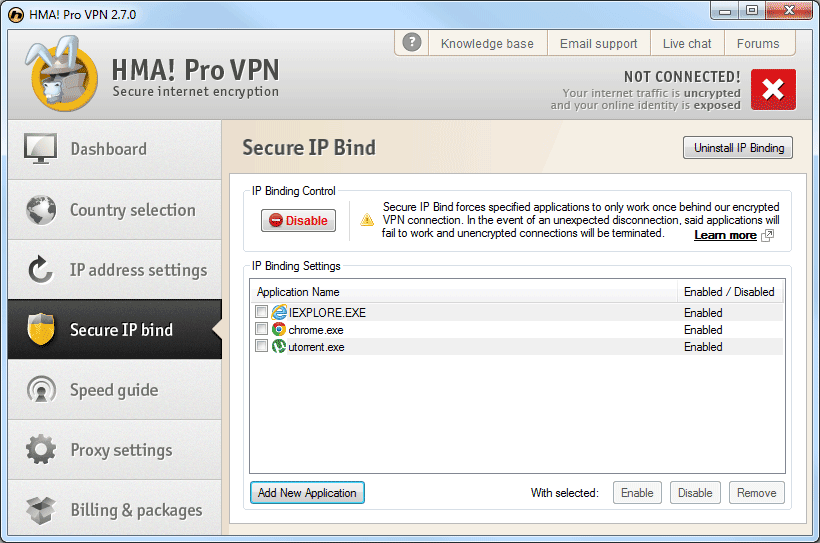
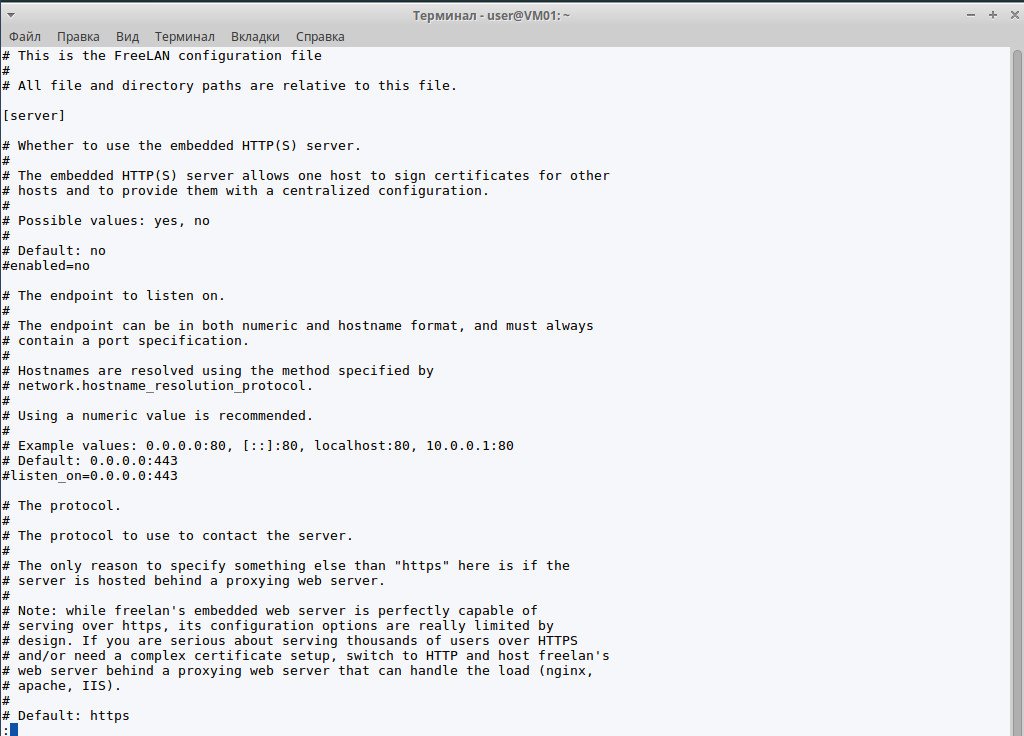 Это конечно не идеальный hidden. Т.к. в любом случае Если Вы станете использовать VPN встроенный в браузер, то общий трафик устройсва сможет выдать Ваш адрес мгновенно.
Это конечно не идеальный hidden. Т.к. в любом случае Если Вы станете использовать VPN встроенный в браузер, то общий трафик устройсва сможет выдать Ваш адрес мгновенно.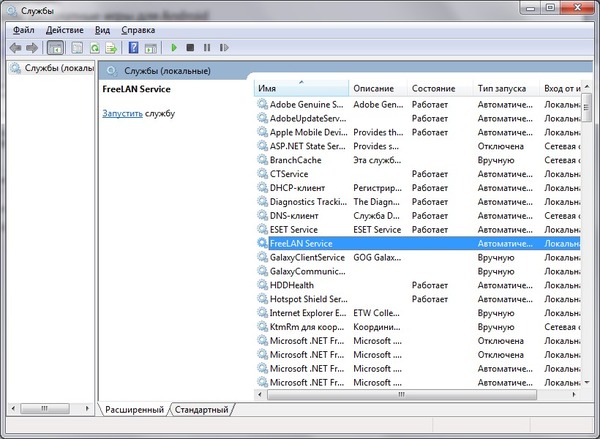 и часто включая IP из евпропы или США можно получить скидку на модуль или подписку с большой скидкой
и часто включая IP из евпропы или США можно получить скидку на модуль или подписку с большой скидкой Д.
Д.
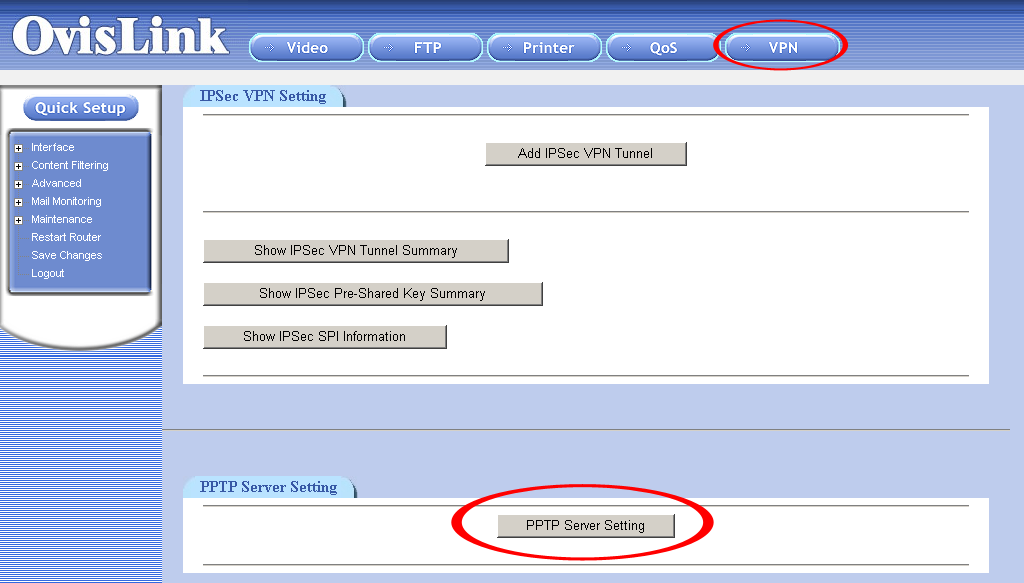 Это наиболее распространенная конфигурация, применимая к большинству сетевых требований. Сервер также может решить, могут ли клиенты общаться друг с другом или нет. Кроме того, эта конфигурация считается хрупкой, так как если что-то случится с сервером, вся сеть может быть разрушена.
Это наиболее распространенная конфигурация, применимая к большинству сетевых требований. Сервер также может решить, могут ли клиенты общаться друг с другом или нет. Кроме того, эта конфигурация считается хрупкой, так как если что-то случится с сервером, вся сеть может быть разрушена.

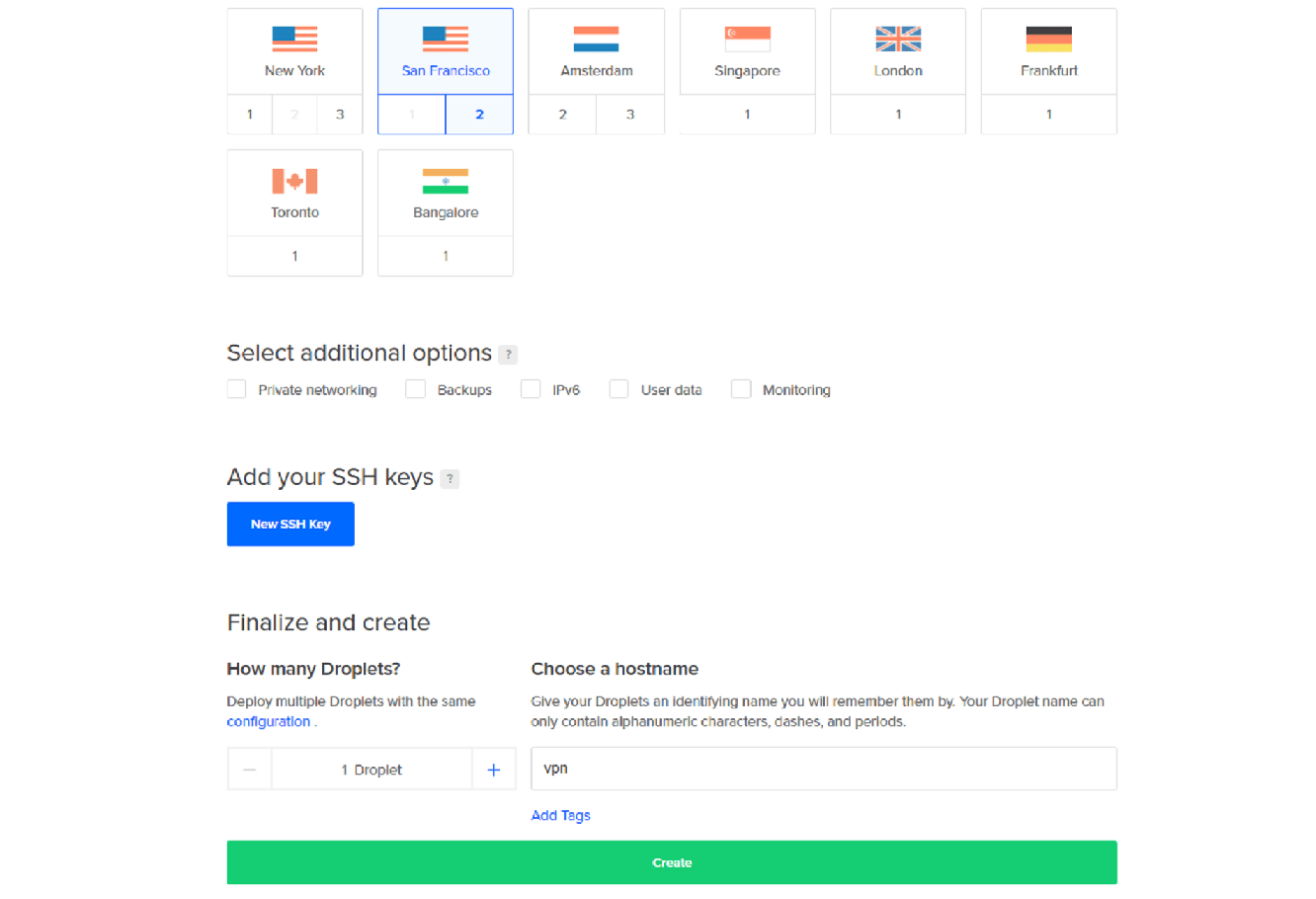 SoftEther VPN прокладывает виртуальные кабели Ethernet между всеми вашими филиалами. Затем все компьютеры всех филиалов подключаются к единой локальной сети.
SoftEther VPN прокладывает виртуальные кабели Ethernet между всеми вашими филиалами. Затем все компьютеры всех филиалов подключаются к единой локальной сети.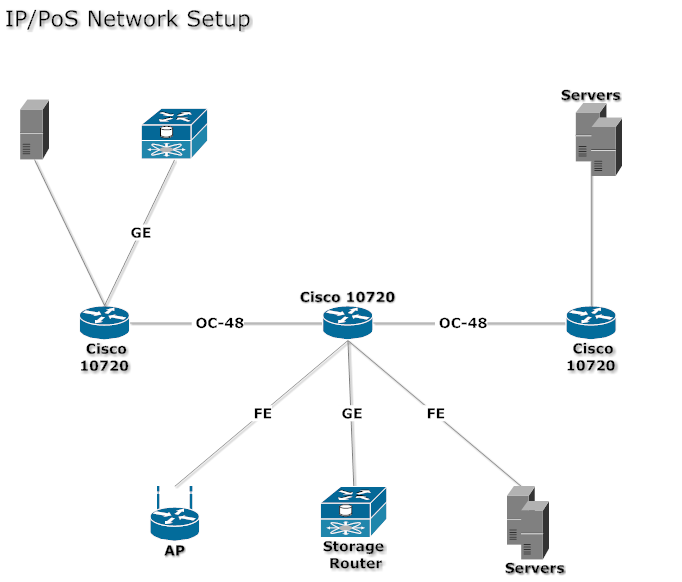 Любой сотрудник вашей компании может получить доступ к облачной виртуальной машине без каких-либо настроек.
Любой сотрудник вашей компании может получить доступ к облачной виртуальной машине без каких-либо настроек.
 Поэтому настройте свой частный сервер ретрансляции на своем собственном домашнем ПК и используйте его в полевых условиях, чтобы упростить себе задачу.
Поэтому настройте свой частный сервер ретрансляции на своем собственном домашнем ПК и используйте его в полевых условиях, чтобы упростить себе задачу.